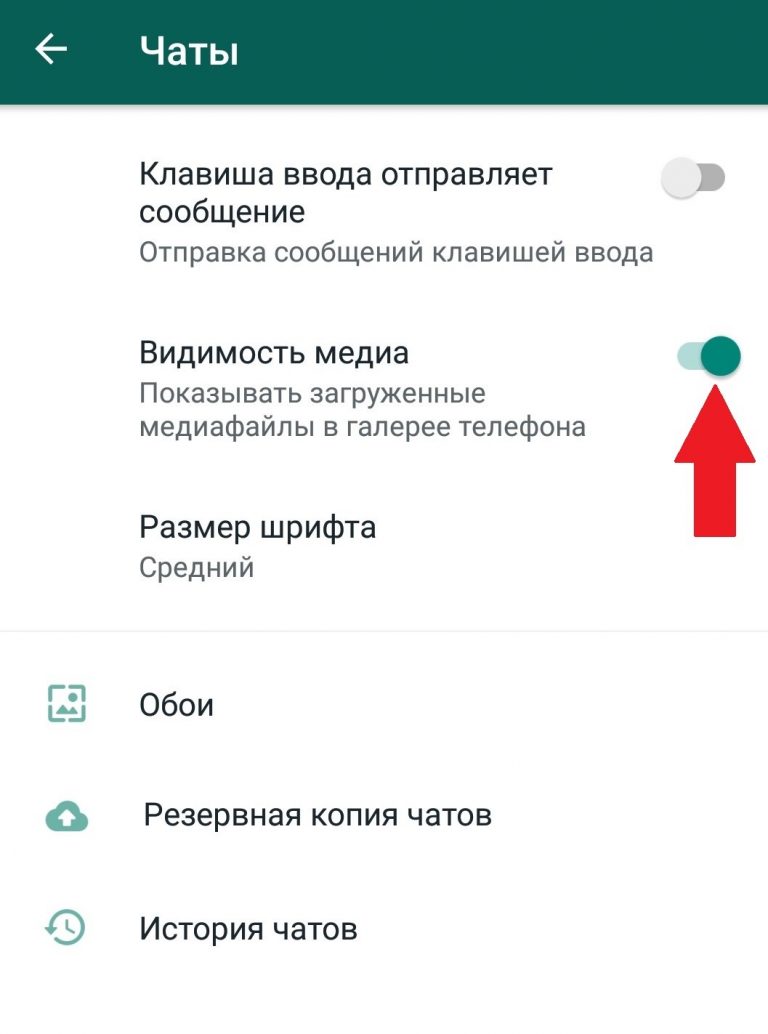Не загружается видео в Ватсапе: Ошибка загрузки
Почему не загружается видео в Ватсапе? Самые распространенные ошибки и трудности, которые могут у тебя возникнуть при использовании мессенджера Whatsapp.
Ошибка загрузки видео может появиться по следующим причинам:
- На твоем устройстве недостаточно свободного пространства памяти. Это решается очень просто — проведи ревизию и удали все ненужные приложения, надоевшие игры и другие неактуальные файлы типа старых фоток или сохраненных документов. Даже если это не сработает, устройство всё равно оценит твою заботу о его быстродействии. (Нужно зайти в «Настройки» и там найти пункт «Хранилище» или что-то похожее)
- Плохое интернет-соединение. Медленная или нестабильная связь явно мешает нормальной прогрузке данных, поэтому если дело в этом, попробуй найти другой источник для работы в Сети.
Почему у меня не загружаются фото и видео в Ватсапе?
Если два указанных выше фактора к тебе не относятся, то проверь следующее:
- У тебя могут быть некорректные настройки даты и времени на смартфоне, а ты можешь об этом даже и не подозревать.

Ты, вероятно, удивишься, но это может действительно повлиять на качество переписки: если расхождение составляет даже всего минуту, то все операции будут блокироваться. Сверься с Московским временем. (Настройки — Дата и время)
Почему в Ватсап видео не загружается полностью?
Продолжаем выяснять, в чем же трудность. И пришло время поговорить о самой частой ошибке, которая появляется просто от незнания:
- Файл, который ты пытаешься получить или отправить, превышает установленный разработчиками лимит в 16 Мб.
Обычно Вотсап предлагает обрезать клип. Но еще проще, если ты попробуешь переслать собеседнику ссылку на ролик — это экономит трафик. Есть еще варианты (Whatsapp Plus или «ужиматели» видео, но об этом отдельно на других страницах нашего сайта).
Ватсап на Андроид не воспроизводит видео — появляется ошибка загрузки
В том случае, если всё перечисленное по-прежнему не помогло в твоей ситуации, переходим к последнему блоку проблем: неполадки с картой памяти.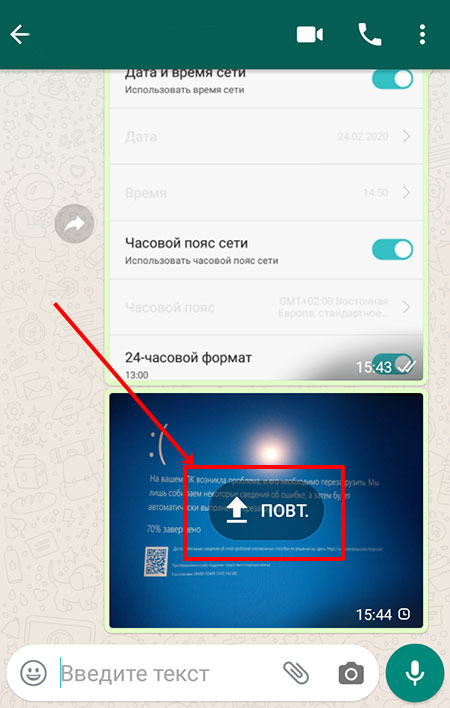
Что может произойти с SD-картой, что скажется на работе приложения?
1) Она может также исчерпать ресурс свободного места — произведи «уборку»;
2) Проверь, не установлен ли на ней режим «Только чтение», который как раз и блокирует отправку любых данных, хранящихся на флешке. (Попробуй скачать любой файл, если скачивается, значит суть не в этом)
3) Если с этими пунктами всё в порядке, но трудности всё еще присутствуют, скорее всего, пора покупать новую карту, так как эта повреждена механически и просто-напросто не работает. Последний шаг, который можно испробовать: отформатировать карту памяти, но она удалит ВСЮ имеющуюся информацию. Поэтому 100 раз подумай и обязательно сделай резервную копию файлов.
Надеемся, что наша статья помогла тебе разобраться с неполадками, если не загружаются фото и видео в Ватсапе. Но если твои вопросы на эту тему не исчерпаны, обратись в службу поддержки Whatsapp.
Желаем продуктивного общения!
Почему в Ватсапе не грузится видео — Не открывается видео
Почему в Ватсапе не грузится видео, полученное в переписке? Как решить проблему самостоятельно? Мы сделали подборку самых очевидных причин возникновения трудностей и нашли хорошие действенные пути решения – поверьте, этот обзор вам точно пригодится!
Нестабильный интернет
Задаетесь вопросом, почему в Ватсапе не воспроизводится видео? Не будем далеко ходить за возможными объяснениями – начнем с самой тривиальной причины.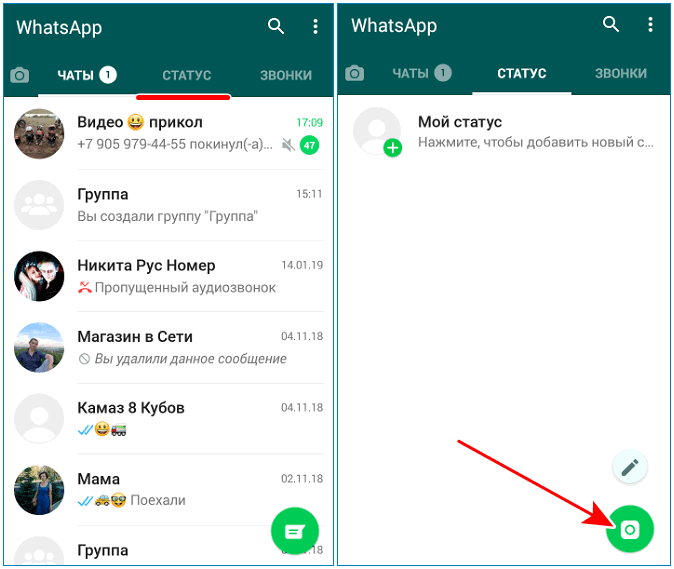 Проверьте стабильность подключения к сети – плохой интернет несет с собой много бед.
Проверьте стабильность подключения к сети – плохой интернет несет с собой много бед.
- Откройте любой сайт в мобильном браузере;
- Или напишите сообщение в другом мессенджере/социальной сети.
Если вы заметили неполадки – вот и ответ, почему Ватсап не грузит видео! Что можно сделать?
- Перезагрузите смартфон или роутер;
- Подключитесь к другой мобильной или беспроводной сети;
- Введите смартфон в авиарежим на несколько секунд, затем отключите режим;
- Убедитесь, что на счету хватает средств, а все интернет-опции подключены;
- Обратитесь в службу поддержки мобильного оператора или провайдера – в зависимости от сети подключения.
Несколько слов об ограничениях по размеру – вы можете отправлять пользователям ролики от 90 секунд до 3 минут в среднем, чей вес не превышает 16 МБ. Это ограничение не может послужить причиной того, что WhatsApp не показывает видео – пользователь просто не отправит вам сообщение до снижения его «веса»!
Следуем дальше – нас ждут другие причины возникновения проблемы!
Необходимо обновление
Иногда Ватсап не воспроизводит видео из-за элементарного отсутствия обновления. Давно ставили последнюю версию мессенджера? Активно настаиваем на подключении автоматической загрузки обновлений – так вы максимально обезопасите личные данные и получите доступ к новым возможностям, улучшите работоспособность программы.
Давно ставили последнюю версию мессенджера? Активно настаиваем на подключении автоматической загрузки обновлений – так вы максимально обезопасите личные данные и получите доступ к новым возможностям, улучшите работоспособность программы.
Исправить ситуацию максимально просто – сделайте следующее:
- Откройте магазин программ Гугл Плей или Эп Стор;
- Перейдите к разделу с установленными приложениями;
- Найдите в списке Ватсап – напротив должна гореть иконка «Обновить»;
- Нажмите на нее и ждите автоматической инсталляции новой версии.
Есть еще кое-что, о чем стоит знать каждому пользователю – иногда в Ватсапе не воспроизводится видео из-за небольшой неточности. Обсудим подробнее ниже!
Неверные время и дата
Такой крошечный сбой может глобально повлиять на работу программы – сервера мессенджера не будут обрабатывать поступающую информацию. Если вы хотите забыть о том, что видео в Ватсапе не грузится, нужно внести определенные изменения в параметры смартфона.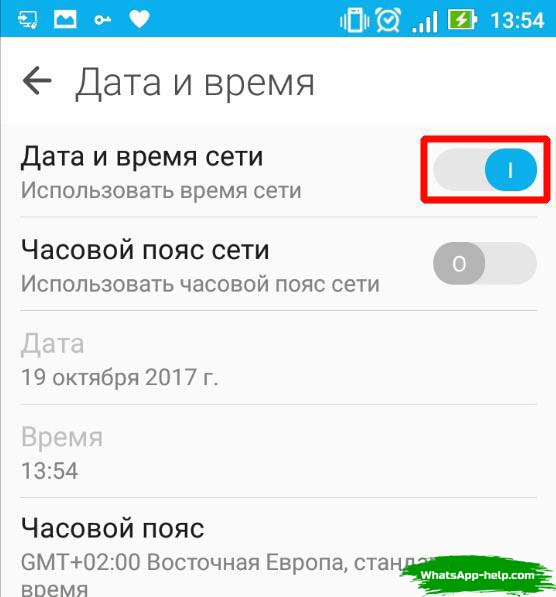
Приводим обобщенную инструкцию – названия пунктов меню могут отличаться в зависимости от марки и модели смартфона.
- Откройте настройки и найдите общий раздел;
- Щелкните по кнопке «Дата и время»;
- Выставьте данные вручную или кликните по кнопке «Автоматически».
Готово! Теперь можно перезагрузить мессенджер и вернуться к комфортной полноценной работе.
На очереди важная часть обзора – иногда в Ватсапе не показывает видео на Андроиде, эти проблемы не касаются пользователей яблочной продукции. Сделали отдельный гайд с советами, которые могут помочь!
Проблемы с SD-картой (только для Андроид)
Трудности в работе карты памяти могут негативно повлиять на возможность воспроизводить мультимедиа. Что можно сделать?
Для начала необходимо убедиться в следующем:
- Не включен режим «Только чтение». В этом режиме невозможно получать новые данные – поэтому часто и не открывается видео в Ватсапе. Отключить можно в настройках, следуйте инструкциям вашего смартфона;
- На карте достаточно свободного места – при необходимости пространство нужно освободить! Просто удалите ненужные файлы, тогда все заработает.

Если описанные выше меры не помогли, нужно прибегнуть к другим действиям.
- Подключите смартфон шнуром к компьютеру и скопируйте на рабочий стол папку мессенджера Ватсап;
- Откройте папку в настройках смартфона и удалите ее;
- Теперь перезагрузите устройство и попробуйте вернуться к диалогу – история чатов сохранится, исчезнут только медиа. Зато вы сможете посмотреть ролик!
Мы рассказали, почему в Ватсапе не открывается видео чаще всего – любую проблему можно решить самостоятельно. Главное, приложить небольшие усилия – они вскоре будут вознаграждены возможностью просматривать любимые, новые и интересные ролики без ограничений!
Не загружается видео в WhatsApp
С помощью приложения WhatsApp юзеры могут отправлять фотографии, документы, музыку, видеозаписи и сообщения. Но многие пользователи сталкиваются с различными ошибками и сбоями в работе мессенджера либо телефона. Нередко, у юзеров в Ватсапе не грузит видео или появляются проблемы с просмотром роликов. Как же решить неприятную ситуацию?
Как же решить неприятную ситуацию?
Распространённые причины
Есть несколько причин, почему видеозаписи перестают загружаться или запускаться. В список самых распространённых проблем входит:
- Плохое соединение с интернетом или его отсутствие.
- Некорректная работа приложения после обновления.
- Нехватка памяти в смартфоне.
- Несоответствие требований записи.
- Неправильные настройки мессенджера.
Пользователь может самостоятельно решить все проблемы.
Требования мессенджера
Распространённая причина, почему не загружается видео в Ватсапе – размер и продолжительность ролика. Разработчики установили ограничение, на отправляемые записи. Продолжительность видео не должна превышать 3 минуты, а его «вес» должен быть не более 16 мегабайт.
Чтобы поделиться видеозаписью пользователю придётся подогнать ролик под требования мессенджера. Для этого используются дополнительные утилиты вроде «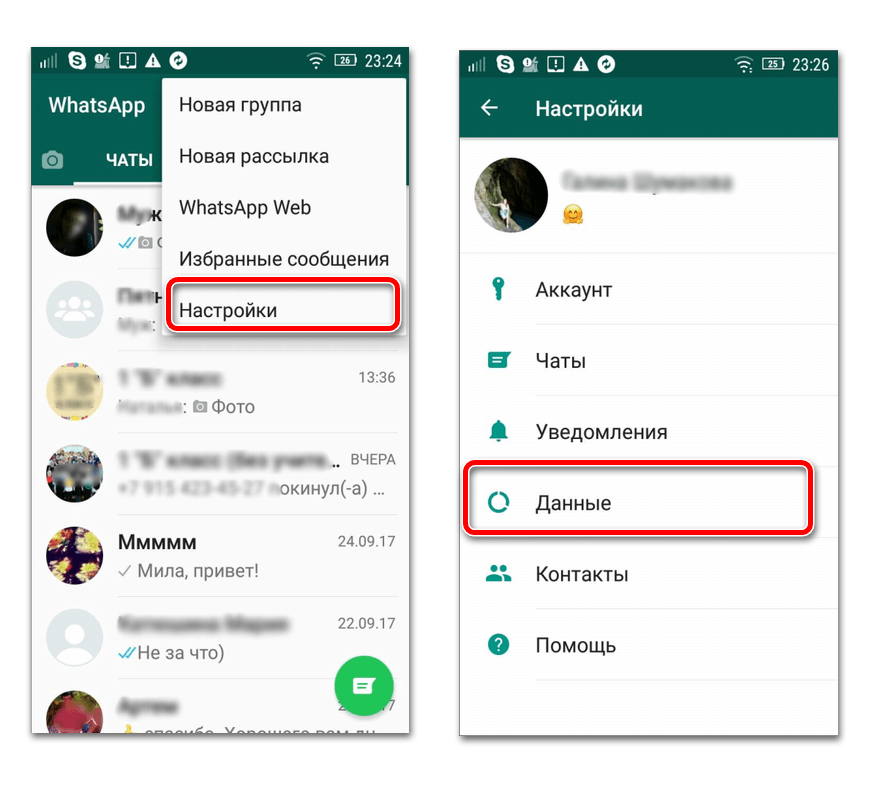 Программа способна превратить видео размером 100 мб в файл весом 10 мб.
Программа способна превратить видео размером 100 мб в файл весом 10 мб.
Внутренние проблемы смартфона
Пользователь не сможет загрузить полученную видеозапись и при заполнении хранилища телефона. Для воспроизведения ролика мессенджеру нужно сохранить видео в скрытую папку. При заполнении памяти устройства видеозаписи перестают работать. Пользователю следует почистить телефон от мусора или стереть полученные в Вайбере файлы.
Для удаления фотографий, картинок, документов и видео нужно:
- Зайти в память устройства.
- Найти папку WhatsApp
- Перейти в раздел Database.
- Стереть ненужные документы.
Также, проблемы с видеозаписями возникнут при сбое в работе проигрывателя. Большинство ошибок решит перезагрузка телефона.
Обновление и интернет
Многие пользователи заметили, что после установки свежей версии мессенджера появляются мелкие баги, не воспроизводятся видеозаписи, некорректно работает геолокация и т.д. Это временные неполадки, которые будут устранены разработчиком в новом обновлении.
Также пользователю следует проверить соединение с сетью. Мессенджер неприхотлив и может работать даже при плохом соединении, но с загрузкой видео будут проблемы.
самые распространенные причины, способы их решения
WhatsApp – популярный сервис для мгновенного обмена текстовыми сообщениями, фото, видео и аудио. Приложение работает на большинстве современных платформ и является бесплатным. Иногда пользователи сталкиваются с разного рода проблемами, такими как сбой загрузки в WhatsApp различных файлов. Если загрузку не удалось завершить, файлы могут не открываться.
Почему “Ватсап” не загружает фото
Причины, почему не загружается видео или фото в WhatsApp, могут быть разные.
При возникновении такой ситуации нужно проверить следующее:
Также стоит проверять не пропало ли разрешение на доступ к мультимедия.- Стабильность и работоспособность интернет-соединения. Часто бывает так, что на устройстве выключена передача данных либо существуют проблемы с ее функционированием (например, отсутствие стабильного сигнала сети).

- Количество памяти на телефоне, достаточное для работы сервиса.
- Установка правильных даты и времени на телефоне.
- Исправность SD-карты и смартфона.
Иногда возникают и другие неполадки, такие как сбои в работе самого мессенджера, неправильно выставленные параметры для работы или неверное распределение прав на запись на внутреннем и внешнем накопителях.
Самые распространенные причины
Требования мессенджера
Если смартфон пользователя не соответствует требованиям, установленным сервисом, таким как версия ОС (для Android это 2.3.3 и более поздние) или наличие SIM-карты с тарифным планом, позволяющим получать сообщения без подключения к Wi-Fi, то процесс передачи информации будет невозможен.
Основными системными требованиями WhatsApp для нормального функционирования являются:
Для любого типа операционной системы главное версия, т.к. на старых Ватсап не работает.- ОС не ниже 2.3.3 для платформы Android;
- для iPhone – наличие iOS 9 и выше;
- операционная система Windows Phone выше версии 8.
 1.
1.
Обновления и интернет
Частой причиной невозможности обмена фото и видео является недостаточная скорость интернет-соединения. При отправлении текстового сообщения требуется менее быстрое соединение, чем во время воспроизведения медиаматериалов, поэтому проблема может не возникать. Также важно, чтобы установленные на смартфоне дата и время были синхронизированы с интернетом.
Если программу не обновлять регулярно, она может начать сбоить.Регулярное обновление приложения важно для того, чтобы при загрузке файлов возникало меньше проблем. При использовании устаревшей версии WhatsApp сервис может работать нестабильно и не отправлять как текстовые, так и содержащие фото- и видеофайлы сообщения. Обновить “Ватсап” можно в магазине приложений, запущенном на устройстве, на котором он установлен. После обновления нужно повторить попытку загрузки медиафайла.
Внутренние проблемы смартфона
Внутри самого смартфона могут возникнуть неполадки, связанные, например, с неисправностью SD-карты.
В таких случаях стоит проверить, имеется ли достаточное количество места для сохранения информации на карте, а также не установлен ли на ней режим “Только чтение”.
Часто проблемы появляются из-за повреждений и других сбоев, связанных с работой самой SD-карты. В таких случаях стоит обратиться к специалисту либо приобрести новую.
Как устранить проблему
Пути решения проблемы зависят от особенностей устройства, на котором она возникла.
На телефоне
Очистка внутренней памяти полностью удалит медиа с телефона, это позволяетустранить проблему сохранения файлов.
Если невозможность отправлять фото и видео связана с нехваткой места на SD-карте, то следует:
- Открыть настройки устройства и найти раздел “Система”.
- Зайти в пункт “Память устройства” либо “Хранилище и USB-накопители”.
- Открываются данные об используемой приложениями памяти. Рекомендуется удалить лишние файлы, находящиеся на телефоне.
Также это можно сделать с помощью специальных программ, показывающих степень загруженности устройства и позволяющих очистить его. В случае продолжения возникновения ошибок в работе следует проверить количество оперативной памяти на устройстве и при нехватке очистить кеш приложений в разделе “Память”.
В случае продолжения возникновения ошибок в работе следует проверить количество оперативной памяти на устройстве и при нехватке очистить кеш приложений в разделе “Память”.
На компьютере
Если на SD-карте достаточно места, но по-прежнему продолжают возникать проблемы с отправкой медиа, требуется удалить файлы WhatsApp с устройства. Это действие может стереть все резервные копии сообщений и скачанных медиа и документов, поэтому нужно:
- Заранее сделать резервную копию данных WhatsApp и перенести их с SD-карты на компьютер.

- Открыть на компьютере SD-карту и удалить папку “WhatsApp”. После этого все фото, видео и аудио будут удалены, но чаты сохранятся и работа приложения нормализуется.
- Перезапустить смартфон.
Если эти советы по устранению неполадок в том, как воспроизводится и отправляется файл, не дали нужного результата, то рекомендуется обратиться в службу поддержки WhatsApp. Возможно, проблемы были связаны с нарушениями в работе сервиса. Чтобы написать в поддержку, перейдите в системные настройки приложения и нажмите на пункт “Формы обратной связи”
Почему в Ватсапе не показывает видео
Мессенджер WhatsApp позволяет своим пользователям обмениваться не только мгновенными сообщениями, но и делиться фотографиями и даже видеороликами. Данная функция превращает это приложение в практически полноценную социальную сеть. Но не обходится и без проблем. Часто случается такое, что юзеры просто не могут открыть файлы, которые им прислали. Сейчас мы разберемся, почему в ватсапе не показывает видео. А о том, почему в WhatsApp не отправляются фото, мы уже говорили ранее.
Данная функция превращает это приложение в практически полноценную социальную сеть. Но не обходится и без проблем. Часто случается такое, что юзеры просто не могут открыть файлы, которые им прислали. Сейчас мы разберемся, почему в ватсапе не показывает видео. А о том, почему в WhatsApp не отправляются фото, мы уже говорили ранее.
Общие причины
Для начала выясним все общие причины неприятностей, связанных с видеозаписями в WhatsApp. Дело может быть в следующем:
- Нестабильное подключение к интернету. Мобильная сеть часто дает сбой, и, к тому же, загрузка видео потребует большое количество интернет-трафика, поэтому используйте для этого Wi-Fi. Мы уже рассказывали о том, сколько трафика потребляет ватсап за один разговор. Рекомендуем ознакомиться.
- Возможно, необходимо обновить приложение. Читайте нашу статью о том, как обновить ватсап на телефоне. Помимо этого вы всегда можете скачать ватсап последней версии бесплатно с нашего сайта.
- Несовместимость мессенджера с вашим телефоном.
 Разработчики давно прекратили поддержку старых платформ, поэтому на них приложение может работать некорректно. Более того, самые старые операционные системы и вовсе могут не поддерживать воспроизведение видео.
Разработчики давно прекратили поддержку старых платформ, поэтому на них приложение может работать некорректно. Более того, самые старые операционные системы и вовсе могут не поддерживать воспроизведение видео.
Думаю, с подключением к интернету вы способны разобраться сами, с устаревшей платформой я вам не помогу, поэтому скажу пару слов об устаревших версиях.
Не показывает видео в Вацапе на Айфоне
Разберемся с тем, почему не показывает видео в вацапе на айфоне. Как вы уже знаете, если проблема не в подключении и несовместимости, то 100% в устаревшей версии. Подробно об обновлении WhatsApp мы уже говорили в другой статье (ссылка есть выше), а сейчас кратко опишем основные шаги:
- Откройте магазин игр и приложений AppStore.
- В разделе всех установленных приложений найдите WhatsApp.
- Если у вас включено автообновление, то оно начнется самостоятельно. Если нет, нажмите кнопку «Обновить» напротив мессенджера, если такая имеется.

- если у тебя стоит старая версия, то программа сама предложит обновиться. Данную возможность можно включить в настройках App Store.
Не показывает видео в Вотсапе на Андроиде?
Причин того, что не показывает видео в вотсапе на андроиде может быть несколько: обновление и нехватка памяти. Возможно, видеоролик, который вы пытаетесь открыть, загружается на карту памяти. А если там не хватает свободного места, вы ничего загрузить не сможете. Поэтому нужно проверить количество свободной памяти на вашей флэш-карте и в телефоне, очистить их от ненужных файлов и приложений, а потом попытаться открыть видео снова.
Если ничего не поменялось, удалите папку с названием «WhatsApp» из телефона либо карты памяти.
Если все описанное выше не помогло, попробуйте переустановить WhatsApp.
Что делать, если не загружаются файлы в WhatsApp
Последнее обновление от пользователя Макс Вега .
Обычно обмен сообщениями и файлами по WhatsApp происходит очень быстро. Но иногда случаются сбои. Причины могут быть разнообразными, от отсутствия подключения к Интернету и до неисправной карты памяти. В этом руководстве Вы узнаете о некоторых решениях проблем, которые могут возникнуть при загрузке или отправке медиафайлов по WhatsApp.
Eсли невозможно загрузить или отправить медиафайлы по WhatsApp
Проверьте, для начала, что Ваш мобильный телефон подключен к Интернету и имеет достаточно сильный сигнал. Для этого попробуйте загрузить какую-либо веб-страницу.Если все отлично загружается, убедитесь, что дата и время в Вашем приложении отображаются правильно.
Также обязательно посмотрите, есть ли у Вас свободное место на карте microSD или во внутренней памяти устройства. Будет нелишним удалить некоторые файлы, которые Вам больше не нужны.
Если возникают проблемы с загрузкой файлов, убедитесь, что на карте microSD Вашего телефона (если она есть) не установлена функция только для чтения. Для этого попробуйте сохранить мультимедийный файл вне WhatsApp. Если все в порядке, это означает, что эта настройка не активирована. Если же сохранить файл не получается, измените параметры безопасности Вашей карты памяти или попробуйте удалить некоторые файлы из папки WhatsApp на карте.
Для этого попробуйте сохранить мультимедийный файл вне WhatsApp. Если все в порядке, это означает, что эта настройка не активирована. Если же сохранить файл не получается, измените параметры безопасности Вашей карты памяти или попробуйте удалить некоторые файлы из папки WhatsApp на карте.
После выполнения этих действий необходимо перезагрузить устройство.
Если проблема не устранена, это означает, что часть карты microSD может быть повреждена. Чтобы исправить это, сделайте резервную копию своих данных и затем отформатируйте ее.
Если Вы проверили все эти установки, а проблема все-равно не решена, придется заменить карту microSD на новую, так как, скорее всего, она неисправна.
Изображение: © Rachit Tank — Unsplash.com.
7 способов исправить, что WhatsApp Web не загружает файлы — Интернет И Социальные Сети
WhatsApp Web поставляется со всеми важными функциями, доступными в мобильных приложениях, включая возможность загрузки файлов.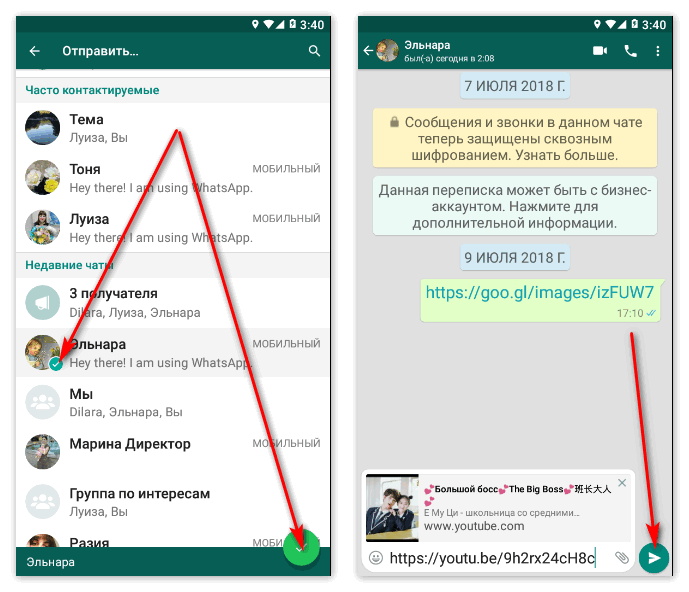 Будь то изображения, видео, документы, такие как PDF, и даже аудиофайлы, все они легко загружаются. Но иногда, когда мы пытаемся загрузить один из этих файлов, WhatsApp Web не загружает файлы.
Будь то изображения, видео, документы, такие как PDF, и даже аудиофайлы, все они легко загружаются. Но иногда, когда мы пытаемся загрузить один из этих файлов, WhatsApp Web не загружает файлы.
Вы либо не видите кнопку загрузки, либо нажатие на кнопку не вызывает никакого ответа. Загрузка тех же файлов на мобильное устройство работает нормально. Вопрос только на ПК. Так что же делает человек в такой ситуации?
Не беспокойся Здесь вы найдете 7 лучших советов, как решить проблему с загрузкой медиафайлов в WhatsApp Web.
Давайте проверим их.
1. Перезагрузите браузер и компьютер
Сначала мы должны начать с базового решения, и одним из них является перезагрузка браузера. Закройте браузер и откройте его снова. Затем попробуйте загрузить файлы. Если это не помогает устранить проблему, перезагрузите компьютер.
2. Проверьте сетевое соединение
Убедитесь, что интернет работает правильно на компьютере. Попробуйте открыть новую страницу в браузере. Если веб-сайт не загружается, возникает проблема с сетью. Перезагрузите свой модем.
3. Проверьте дату и время
Вы также должны проверить дату и время на вашем компьютере. Убедитесь, что они установлены правильно. Для этого в Windows щелкните правой кнопкой мыши время на панели задач и выберите «Настроить дату / время».
Затем включите переключатель для «Установить время автоматически» и «Установить часовой пояс автоматически». Используйте кнопку Синхронизировать сейчас, чтобы синхронизировать время,
4. Подключите WhatsApp Web.
Вам также следует попробовать снова войти в WhatsApp Web. Для этого сначала нужно выйти из него. Для этого откройте WhatsApp Web и нажмите трехточечный значок над списком чата. Выберите Выйти из него. После выхода из системы вам будет предложено снова отсканировать QR-код. Затем попробуйте загрузить файлы.
Затем попробуйте загрузить файлы.
Также на Guiding Tech
Как добавить новые контакты в WhatsApp с помощью WhatsApp Web
Подробнее5. Отключите блокировку рекламы
Вы используете блокировщик рекламы в своем браузере? Попробуйте отключить это. Если отключение блокировщика рекламы решает проблему, то это ваш виновник. Однако вам не нужно отключать его для всех веб-страниц. Проверьте настройки блокировщика рекламы и белый список web.whatsapp.com в этом.
6. Очистить кеш браузера и куки
Часто проблему можно решить, очистив кеш браузера и файлы cookie. Это не приведет к удалению загруженных файлов или данных для просмотра. Он будет очищать только временные файлы.
Мы расскажем вам, как очистить кеш в браузере Google Chrome здесь.
Шаг 1: Откройте Google Chrome и нажмите на трехточечный значок в верхней части. Затем выберите Настройки.
Шаг 2: Прокрутите вниз и нажмите «Дополнительно».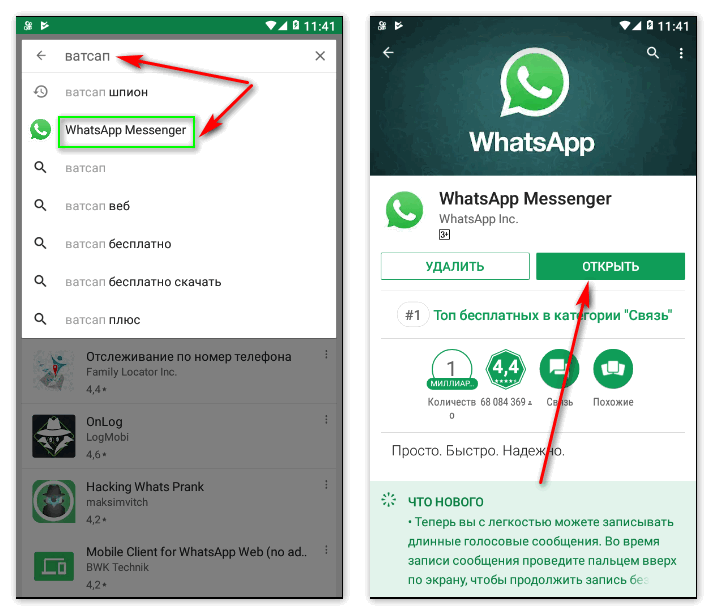 Затем нажмите Очистить данные просмотра.
Затем нажмите Очистить данные просмотра.
Шаг 3: Установите флажок рядом с & lsquo; Cookies и другими данными сайта & rsquo; и & lsquo; кэшированные изображения и файлы & rsquo; Затем нажмите кнопку «Очистить данные».
Шаг 4: Закройте браузер и снова войдите в WhatsApp.
7. Правильно скачивайте медиа-файлы с WhatsApp Web.
Если ни один из методов, упомянутых выше, не работает, убедитесь, что вы правильно загружаете файлы.
Как скачать фото и видео с WhatsApp Web
Чтобы загрузить любой тип фотографии, такой как JPG, PNGи т. д. из WhatsApp Web откройте чат в WhatsApp Web, откуда вы хотите загрузить изображение. Вы заметите, что изображение уже доступно без нажатия какой-либо кнопки. Тем не менее, он еще не загружен. Для этого нажмите на изображение, чтобы просмотреть его. Затем нажмите значок загрузки вверху.
Кроме того, вы также можете щелкнуть правой кнопкой мыши по изображению и использовать опцию «Сохранить изображение как».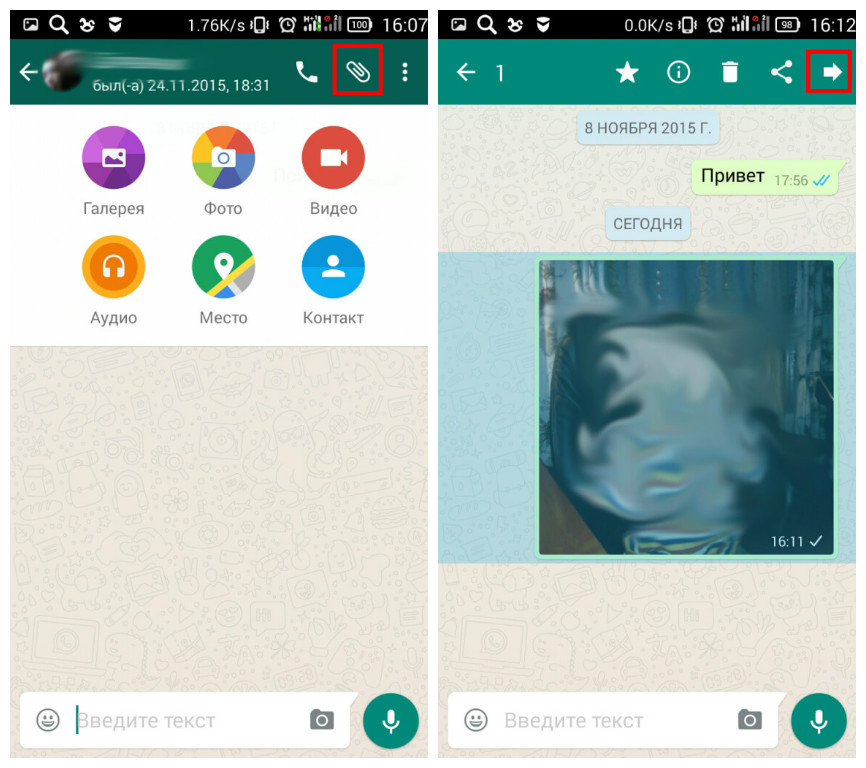 Откроется диалоговое окно «Сохранить как». Нажмите Сохранить, чтобы загрузить изображение.
Откроется диалоговое окно «Сохранить как». Нажмите Сохранить, чтобы загрузить изображение.
Шаги одинаковы для видео тоже. Разница лишь в том, что вам нужно немного подождать, чтобы нажать кнопку загрузки. Сначала кнопка будет отображаться серым цветом. Дайте видео загрузиться, чтобы кнопка работала.
Также на Guiding Tech
#Скачать
Нажмите здесь, чтобы увидеть нашу страницу загрузки статейКак скачать PDF и другие документы из WhatsApp Web
Загрузка PDF или других документов из WhatsApp Web очень проста. Просто нажмите на файл PDF один раз. Откроется диалоговое окно «Сохранить как». Выберите место загрузки и нажмите кнопку «Сохранить».
Как скачать аудио с WhatsApp Web
Для этого сначала нажмите стрелку вниз на левой стороне аудиоклипа. Он изменится на значок воспроизведения. Затем наведите курсор мыши на аудиоклип и нажмите маленькую стрелку вниз. Выберите Download из меню.
Выберите Download из меню.
Бонусный совет: как загрузить несколько фотографий из WhatsApp Web
Вы не можете выбрать несколько изображений в WhatsApp Web. Вам нужно будет использовать расширение Chrome для загрузки нескольких фотографий из WhatsApp Web.
Расширение Chrome, которое мы предлагаем использовать, — Image Downloader. Это поможет вам в загрузке несколько изображений с сайтов такие как Pinterest тоже.
Установите Image Downloader
После добавления расширения в Chrome откройте чат в WhatsApp Web, содержащий несколько изображений. Затем нажмите на расширение Image Downloader в верхней панели. Он покажет все изображения, доступные в чате. Выберите изображения, которые вы хотите загрузить, нажав на него. Затем нажмите кнопку Скачать.
Появится предупреждение. Выберите Нет. Выполнение, которое загрузит все изображения за один раз. Если вы нажмете Да, вам будет предложено выбрать место загрузки для каждой фотографии.
Также на Guiding Tech
Как открыть несколько учетных записей и сессий WhatsApp в Chrome
ПодробнееИсправление проблем в WhatsApp
Мы надеемся, что описанные выше решения позволили бы исправить медиафайлы, особенно из-за проблемы с загрузкой изображений и видео в WhatsApp Web.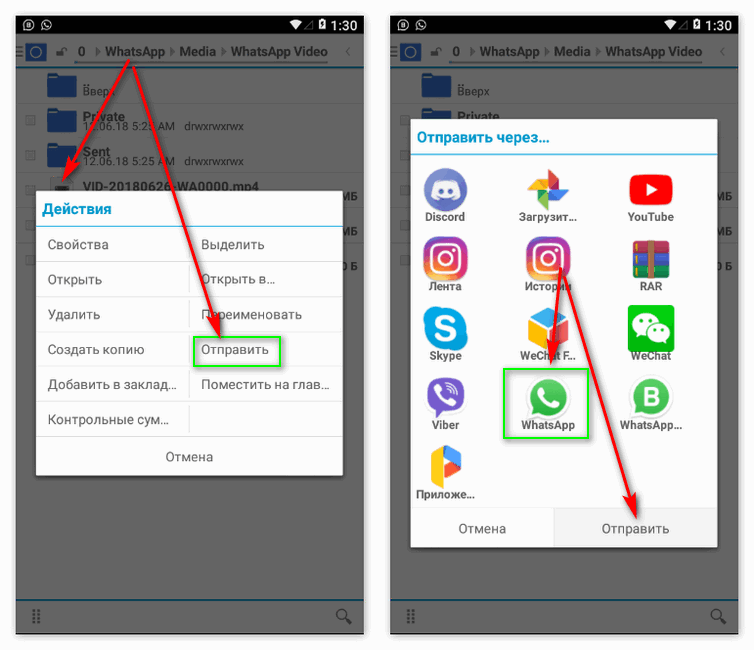 Если проблема не устранена, скачать приложение WhatsApp для Windows и Mac. Специальное приложение позволит вам скачивать файлы без каких-либо проблем.
Если проблема не устранена, скачать приложение WhatsApp для Windows и Mac. Специальное приложение позволит вам скачивать файлы без каких-либо проблем.
Следующий: Ярлыки полезны. Почему бы не использовать их для WhatsApp тоже? Проверьте эти 15 ярлыков для WhatsApp Web.
Исправить WhatsApp, не загружающий медиафайлы
Опубликовано автором Madalina Dinita 12 комментариев
Пользователи WhatsApp отправляют и получают миллионы изображений и видео каждый день. Если вы хотите сохранить файлы, которые вы получаете от WhatsApp, вы можете изменить настройки своего приложения, чтобы загрузить файлы на свое устройство.
Что ж, приложение не всегда может следовать вашим инструкциям. Некоторые пользователи жаловались на то, что WhatsApp не загружает медиафайлы. Мы немного разобрались с этим вопросом и нашли пять решений, которые могут помочь вам решить эту проблему.
WhatsApp не загружает фото или видео
1.
 Проверьте подключение.
Проверьте подключение.Если ваше сетевое соединение нестабильно и сигнал слабый, WhatsApp может не загрузить медиафайлы. Убедитесь, что у вас стабильное соединение и достаточная пропускная способность для загрузки соответствующих файлов.
Если эта проблема возникает при использовании данных сотовой связи, проверьте, сохраняется ли проблема с беспроводным подключением. Если это не так, проверьте настройки сети и отключите любые ограничения пропускной способности.
Если вы ограничили использование сотовой сети или установили ежемесячный лимит данных, вы можете отключить эти настройки — по крайней мере, пока вы загружаете медиафайлы из WhatsApp.
Перейдите к настройкам → Мобильная сеть → Использование данных → Дополнительные параметры данных → отключите параметры ограничения данных.
2. Проверьте настройки даты и времени.
Использование правильных настроек даты и времени имеет решающее значение при загрузке медиафайлов.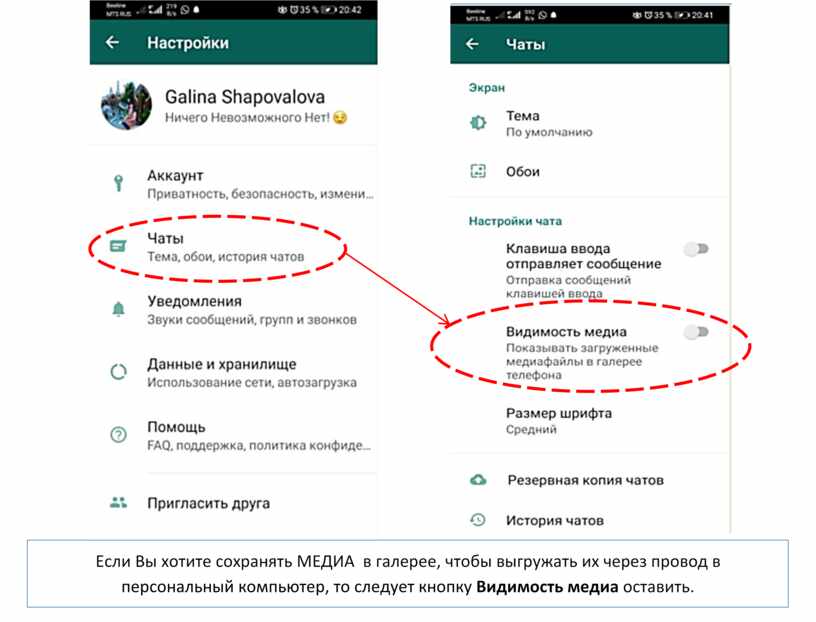 Если настройки даты или времени неверны, ваше устройство не сможет подключиться к серверам WhatsApp и загрузить медиафайлы.
Если настройки даты или времени неверны, ваше устройство не сможет подключиться к серверам WhatsApp и загрузить медиафайлы.
- Чтобы правильно установить дату и время, перейдите в Настройки → Система (или Система и обновления)
- Выберите Дата и время и проверьте настройки времени и часового пояса в телефоне
- Установите дату и время на Автоматически или При наличии сети .
3.Проверьте свою SD-карту
Если вы по-прежнему не можете загрузить мультимедиа, убедитесь, что ваша SD-карта работает правильно.
Если у вас недостаточно свободного места для хранения, это может объяснить, почему вы не можете загружать мультимедийные файлы из WhatsApp.
Самое быстрое решение — окончательно удалить данные WhatsApp с SD-карты и удалить все файлы, которые вам больше не нужны. Убедитесь, что режим только для чтения выключен.
Если ваша SD-карта повреждена, вы можете сделать только две вещи: отформатировать ее или получить новую SD-карту.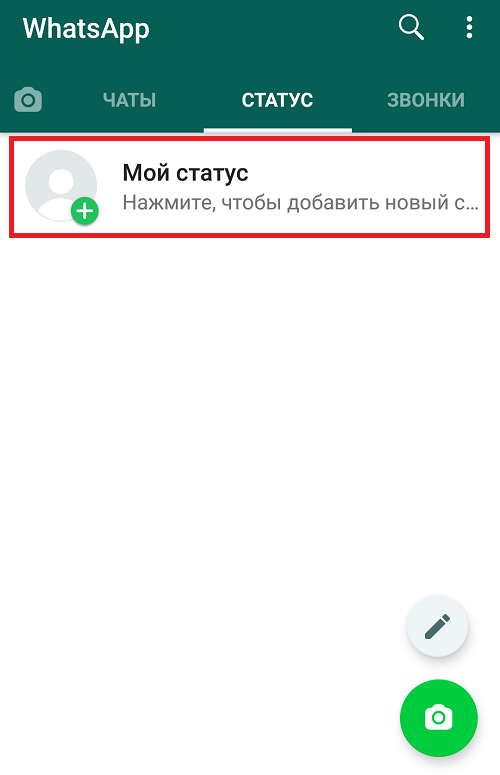
Конечно, форматирование SD-карты означает удаление абсолютно всего, что вы на ней храните, включая историю чатов и все файлы, хранящиеся на вашей карте.
4. Обновите WhatsApp
Использование устаревших версий WhatsApp означает, что вы больше подвержены различным проблемам. Часто обновления WhatsApp достаточно для решения большинства проблем, в том числе связанных с сбоями при загрузке медиафайлов.
Откройте Google Play Store, введите whatsapp в поле поиска и проверьте, есть ли рядом с приложением кнопка Обновить .
Это означает, что для загрузки доступна более новая версия WhatsApp.
Нажмите кнопку Обновить , чтобы получить последнюю версию приложения.
5. Переустановите WhatsApp
.Если WhatsApp по-прежнему не загружает изображения и видео на ваше устройство, несмотря на выполнение всех перечисленных выше шагов, удалите приложение.
Установка новой копии WhatsApp устранит все проблемы с повреждением данных, которые могут препятствовать загрузке медиафайлов.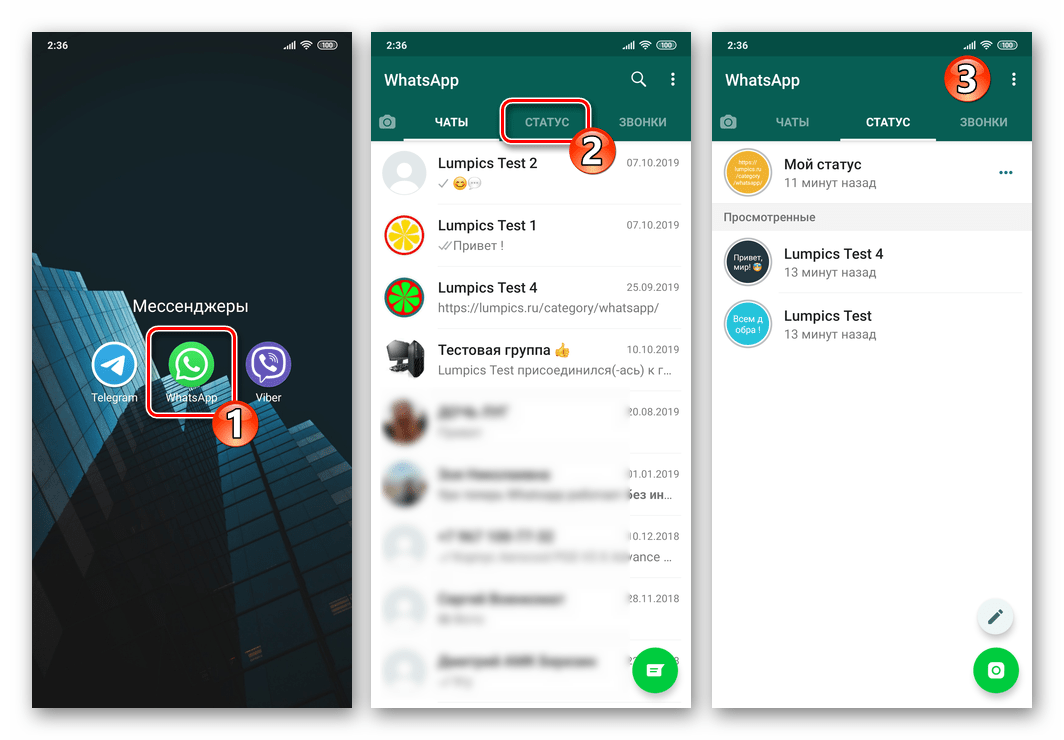
Нажмите и удерживайте значок WhatsApp, пока не появится кнопка Удалить . Нажмите Удалить и перезагрузите телефон.
После удаления WhatsApp откройте Google Play Store, найдите WhatsApp и снова загрузите приложение. Введите свои учетные данные и проверьте, можете ли вы теперь загружать медиафайлы.
WhatsApp не загружает медиафайлы? Вот как исправить проблему
У вас возникли проблемы с загрузкой медиафайлов (фотографий и видео), которые вы получаете через WhatsApp на Android или iOS? Вы пытались сохранить мемы или смешные видео, которые ваши друзья отправили вам в WhatsApp, но безрезультатно? К счастью, это должно быть легко исправить.
В этой статье мы расскажем, как устранить эту проблему. И, надеюсь, к концу статьи вы сможете без проблем скачивать медиафайлы из WhatsApp …
И, надеюсь, к концу статьи вы сможете без проблем скачивать медиафайлы из WhatsApp …
1.Проверьте подключение к Интернету
Если у вас возникли трудности с использованием приложения, для работы которого требуется Интернет, вам следует проверить правильность подключения к Интернету.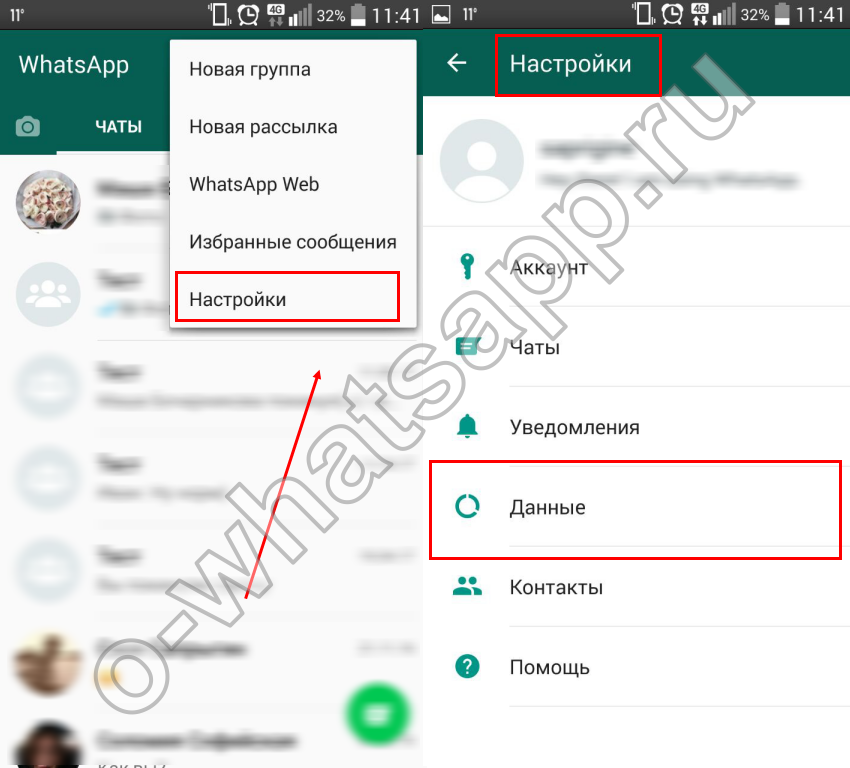
Хороший способ сделать это — использовать другие приложения на телефоне и проверить, есть ли у них доступ в Интернет.Вы также можете попробовать посетить веб-страницу в предпочитаемом вами браузере.
Если другие приложения также испытывают аналогичные проблемы с подключением, убедитесь, что вы подключены к Интернету.
Устранение проблем с подключением к Wi-Fi
Для начала выключите и снова выключите маршрутизатор Wi-Fi.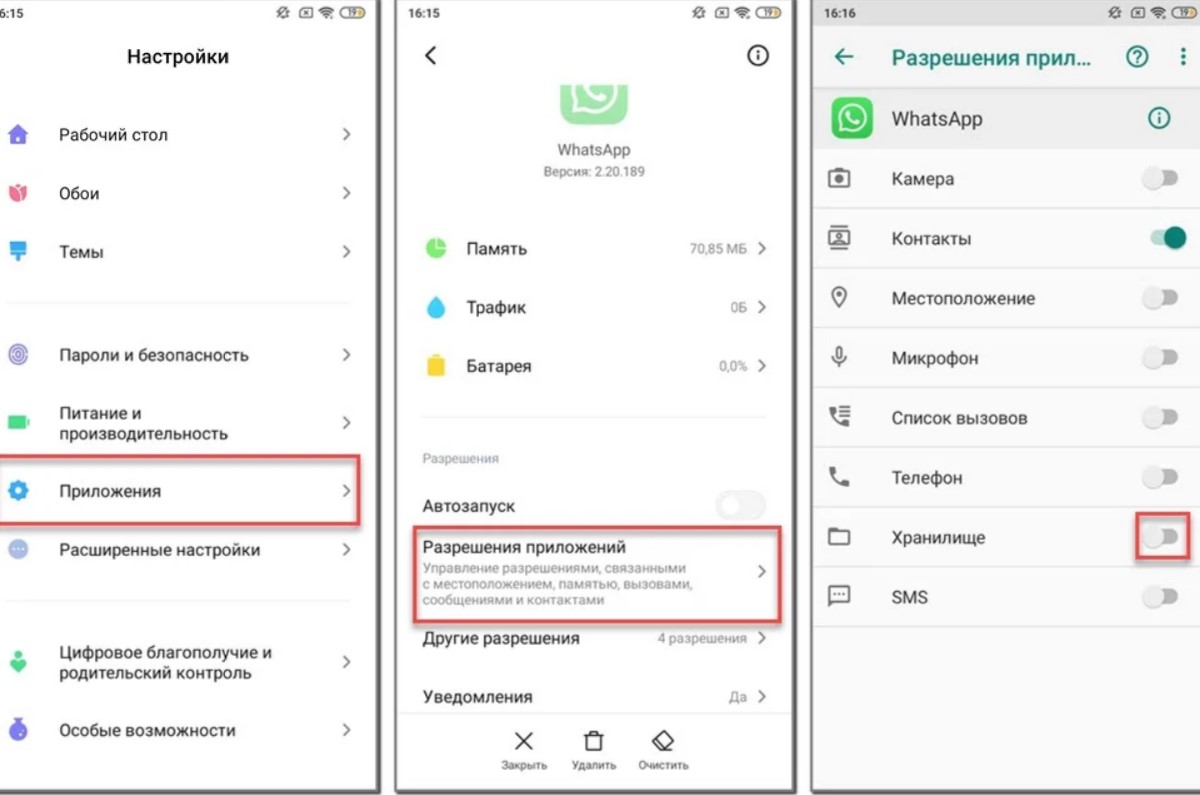 Если проблема с подключением сохраняется, когда маршрутизатор снова включается, обратитесь к нашему руководству, в котором подробно описано, как исправить медленные подключения Wi-Fi.
Если проблема с подключением сохраняется, когда маршрутизатор снова включается, обратитесь к нашему руководству, в котором подробно описано, как исправить медленные подключения Wi-Fi.
Устранение проблем с сотовыми данными
Попробуйте отключить сотовые данные (или мобильные данные), а затем снова включите их. Если это не помогает, включите режим полета и снова выключите его. Вы также должны убедиться, что ваш интернет-план активен и у вас не закончились данные.
Если это не помогает, включите режим полета и снова выключите его. Вы также должны убедиться, что ваш интернет-план активен и у вас не закончились данные.
Если вы по-прежнему не можете загружать медиафайлы в WhatsApp (несмотря на тарифный план), попробуйте ускорить мобильное соединение для передачи данных.
2.Проверьте память вашего устройства
Вы не можете загружать файлы из WhatsApp и других приложений, если у вас недостаточно места на внутренней или внешней памяти телефона. Это и ежу понятно. Предположим, вы пытаетесь загрузить видео размером 50 МБ, а на вашем устройстве только 40 МБ свободного места, WhatsApp не завершит загрузку.
Это и ежу понятно. Предположим, вы пытаетесь загрузить видео размером 50 МБ, а на вашем устройстве только 40 МБ свободного места, WhatsApp не завершит загрузку.
Для Android запустите приложение «Диспетчер файлов» на телефоне и проверьте, сколько свободного места на вашем телефоне.Кроме того, вы также можете перейти в Настройки > Хранилище .
Изображение 1 из 2
Изображение 2 из 2
В идеале доступной памяти на вашем телефоне должно быть достаточно для размещения мультимедийного файла, который вы хотите загрузить.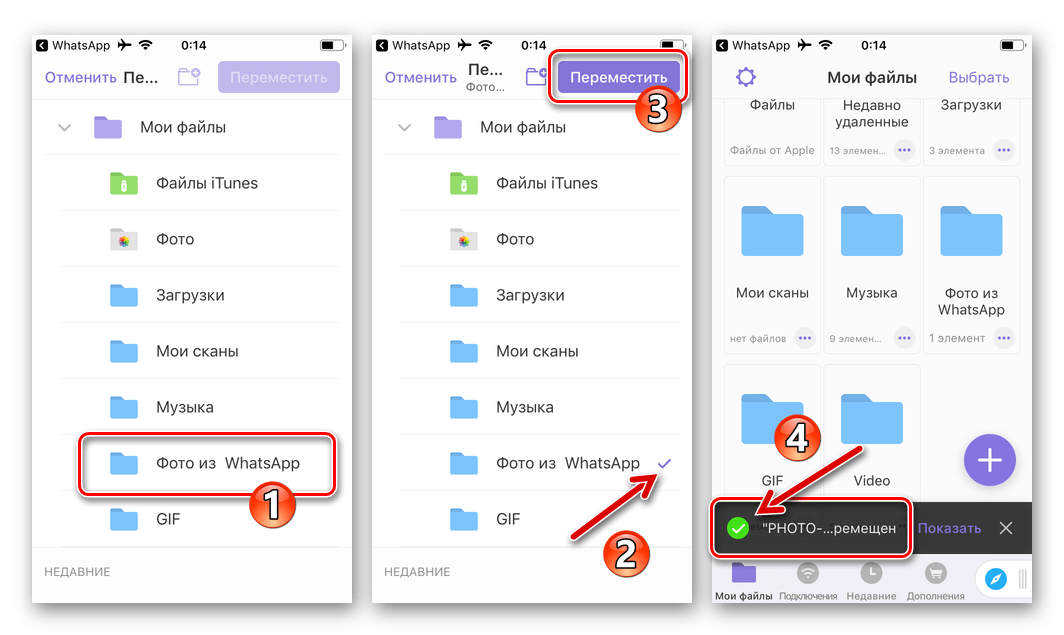 Если у вас мало места для хранения, обратитесь к нашему руководству о том, как освободить место для хранения на устройствах Android.
Если у вас мало места для хранения, обратитесь к нашему руководству о том, как освободить место для хранения на устройствах Android.
Связанный: Android-приложения, которые помогают сэкономить место на вашем устройстве
Если вы используете iPhone или iPad, перейдите в «Настройки »> «Основные»> «Хранилище iPhone» / «Хранилище iPad », чтобы проверить, сколько памяти вы использовали и сколько осталось использовать.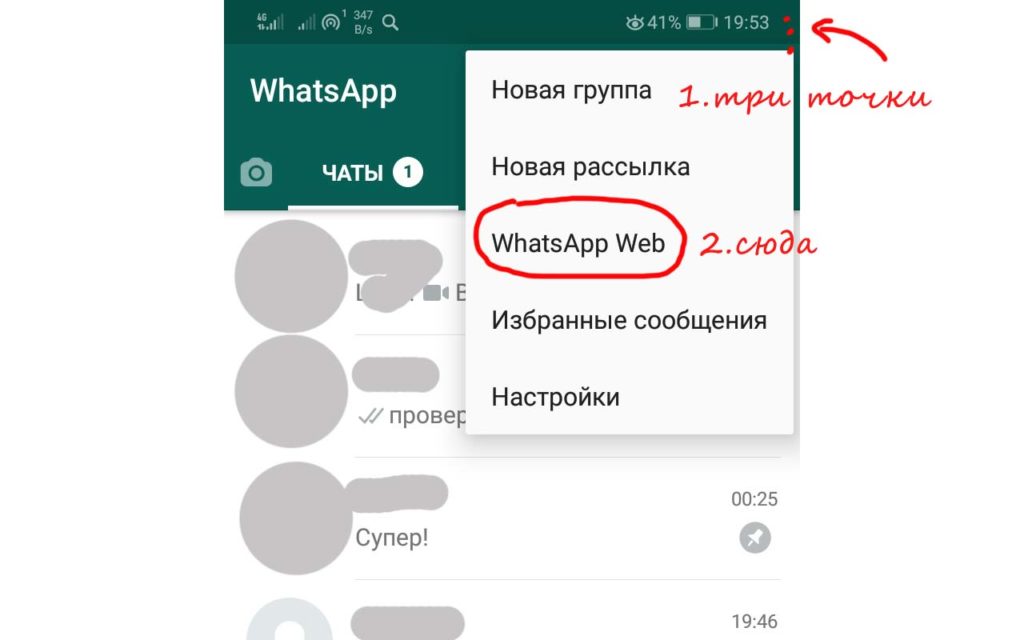
Изображение 1 из 3
Изображение 2 из 3
Изображение 3 из 3
Если на вашем iPhone или iPad мало места для хранения, наше руководство, объясняющее, как освободить место на iOS, может пригодиться.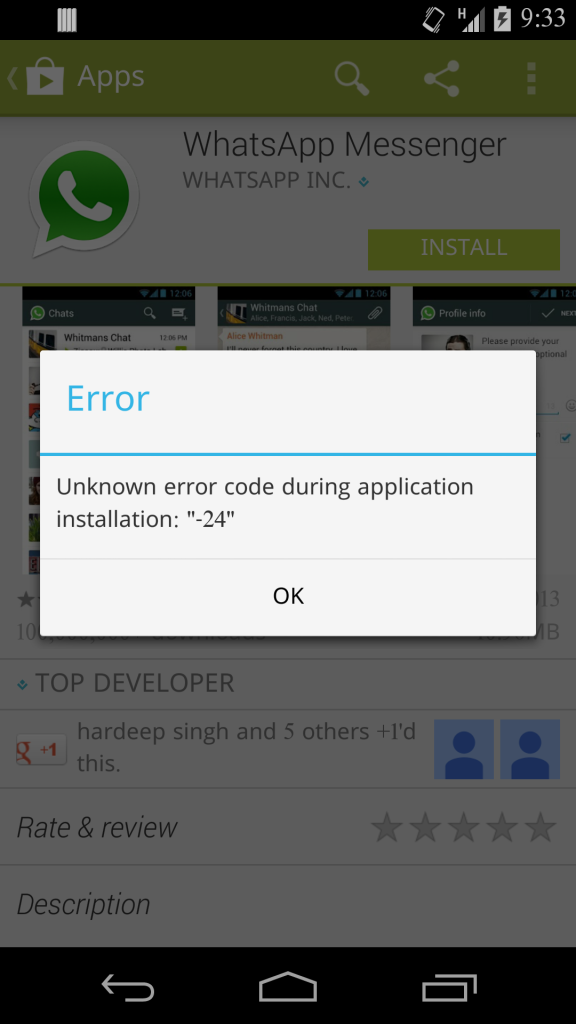
Это еще одна важная проверка, связанная с хранилищем, которую вам следует выполнить, если вы не можете загружать медиафайлы в WhatsApp (или на самом деле в любом другом приложении).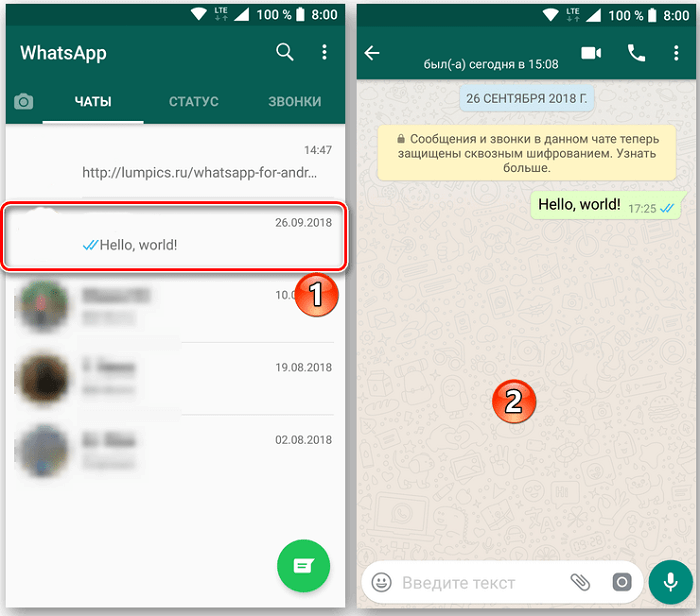 Если у WhatsApp нет доступа к хранилищу вашего телефона или фотографиям, вы можете получить сообщение об ошибке при попытке сохранить медиафайлы.
Если у WhatsApp нет доступа к хранилищу вашего телефона или фотографиям, вы можете получить сообщение об ошибке при попытке сохранить медиафайлы.
В этом случае вам необходимо предоставить разрешение на хранение WhatsApp.
Как предоставить разрешение на хранение в WhatsApp на Android
Перейдите в Настройки > Приложения и уведомления> WhatsApp> Разрешения> Хранилище и нажмите Разрешить .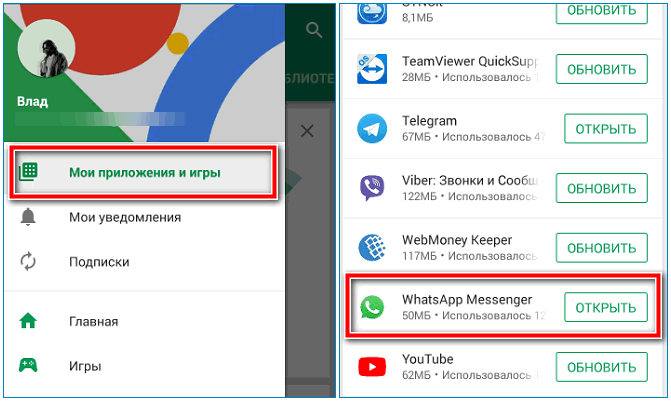
Изображение 1 из 3
Изображение 2 из 3
Изображение 3 из 3
Как предоставить WhatsApp разрешение на доступ к фотографиям на iOS
Запустите приложение Settings и выберите Privacy . Затем выберите Фото , выберите WhatsApp из списка приложений и убедитесь, что выбрано Все фотографии .
Затем выберите Фото , выберите WhatsApp из списка приложений и убедитесь, что выбрано Все фотографии .
Изображение 1 из 3
Изображение 2 из 3
Изображение 3 из 3
4.
 Принудительно закрыть WhatsApp
Принудительно закрыть WhatsAppКогда приложение застревает или некоторые его функции работают некорректно, принудительное закрытие приложения является эффективным способом избавиться от препятствий, вызывающих сбои в работе приложения.Выполните следующие действия, чтобы принудительно закрыть приложения на вашем смартфоне.
Как принудительно закрыть WhatsApp на Android
Запустите на телефоне меню Настройки и нажмите Приложения и уведомления .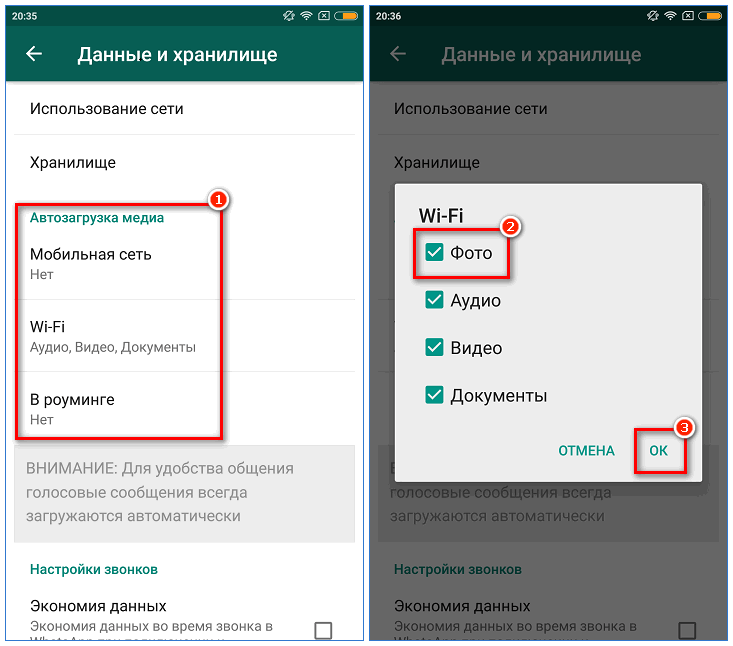 Затем выберите WhatsApp в разделе недавно открытых приложений или нажмите Просмотреть все приложения и выберите WhatsApp из списка установленных приложений. Наконец, коснитесь значка Force Stop и выберите OK в запросе подтверждения.
Затем выберите WhatsApp в разделе недавно открытых приложений или нажмите Просмотреть все приложения и выберите WhatsApp из списка установленных приложений. Наконец, коснитесь значка Force Stop и выберите OK в запросе подтверждения.
Изображение 1 из 3
Изображение 2 из 3
Изображение 3 из 3
Как принудительно закрыть WhatsApp на iOS
Дважды щелкните физическую кнопку Home (для iPhone 8 или более ранних версий и iPhone SE 2020) или проведите вверх от нижней части экрана устройства и отпустите палец, когда на экране появятся карточки предварительного просмотра приложений.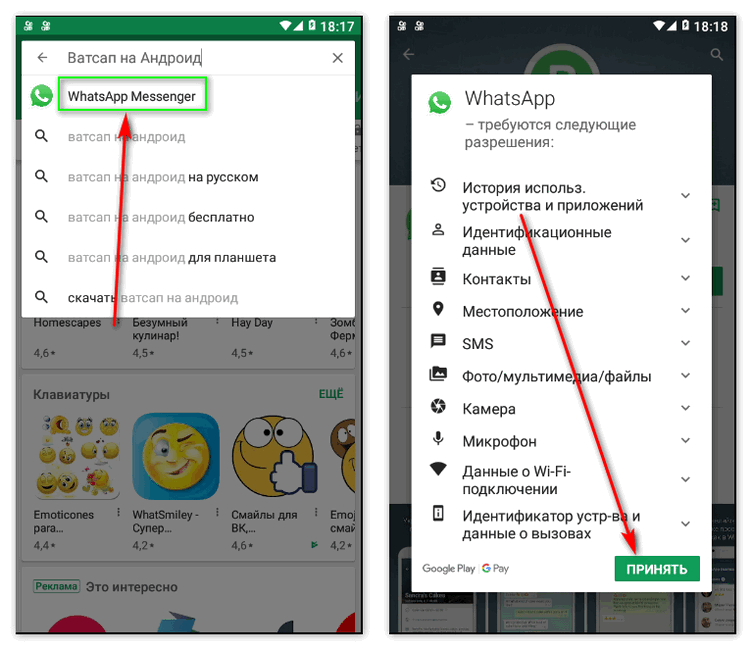 Проведите пальцем вверх по превью WhatsApp, чтобы принудительно закрыть его.
Проведите пальцем вверх по превью WhatsApp, чтобы принудительно закрыть его.
Снова запустите WhatsApp и проверьте, можете ли вы загружать медиафайлы.
5.
 Перезагрузите устройство
Перезагрузите устройствоВыключение и выключение телефона также может помочь решить эту проблему.Выключите устройство и, когда оно снова включится, проверьте, восстановлена ли функция загрузки мультимедиа в WhatsApp.
6.
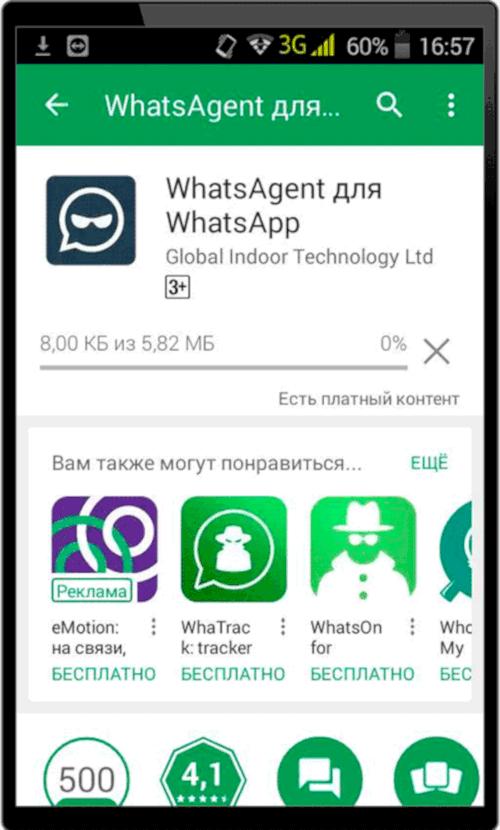 Проверить, не работает ли WhatsApp
Проверить, не работает ли WhatsApp Проблема могла быть в WhatsApp. Иногда, когда серверы WhatsApp не работают, некоторые функции и функции приложения могут не работать. Вы можете использовать доверенные сторонние платформы, такие как DownDetector или Outage.Report, чтобы проверить возможные проблемы с серверами WhatsApp.
Иногда, когда серверы WhatsApp не работают, некоторые функции и функции приложения могут не работать. Вы можете использовать доверенные сторонние платформы, такие как DownDetector или Outage.Report, чтобы проверить возможные проблемы с серверами WhatsApp.
7.Обновите WhatsApp до текущей версии
Еще одна вещь, которую следует проверить, — это то, что на вашем устройстве установлена последняя версия WhatsApp. Старые версии приложения иногда содержат ошибки, из-за которых некоторые функции не работают. В новых версиях исправлены ошибки, которые восстанавливают нормальное состояние приложения. Щелкните ссылку ниже, чтобы обновить WhatsApp на своем устройстве.
Старые версии приложения иногда содержат ошибки, из-за которых некоторые функции не работают. В новых версиях исправлены ошибки, которые восстанавливают нормальное состояние приложения. Щелкните ссылку ниже, чтобы обновить WhatsApp на своем устройстве.
Скачать: WhatsApp для Android | iOS (бесплатно)
8.
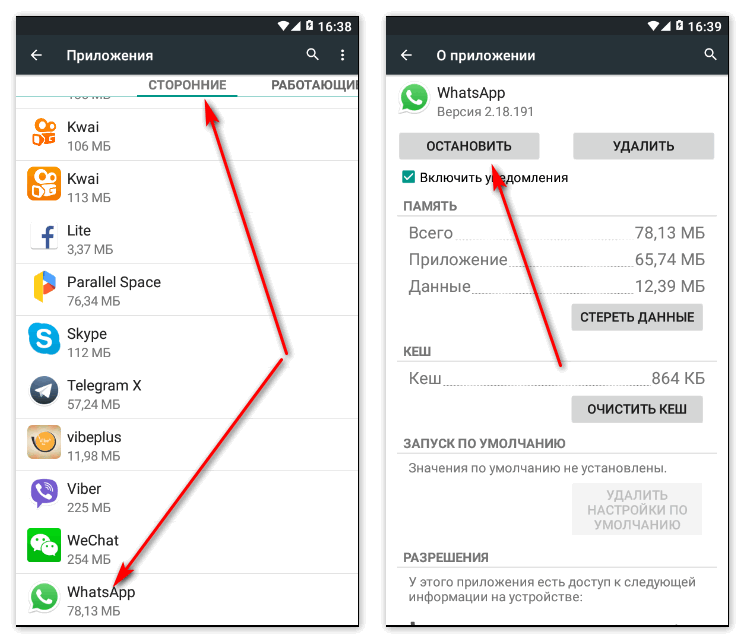 Включите «Сохранить в фотопленку» (для iPhone)
Включите «Сохранить в фотопленку» (для iPhone)Если вы заметили, что фотографии и видео, полученные через WhatsApp, больше не сохраняются на вашем iPhone автоматически, убедитесь, что Сохранить в Camera Roll включен.Запустите WhatsApp и перейдите в «Настройки »> «Чаты » и переключите «» «Сохранить в Camera Roll ».
изображение галерея (2 изображения) ЗакрыватьИзображение 1 из 2
Изображение 2 из 2
Вы также можете настроить WhatsApp на автоматическое сохранение медиафайлов из индивидуальных или групповых сообщений.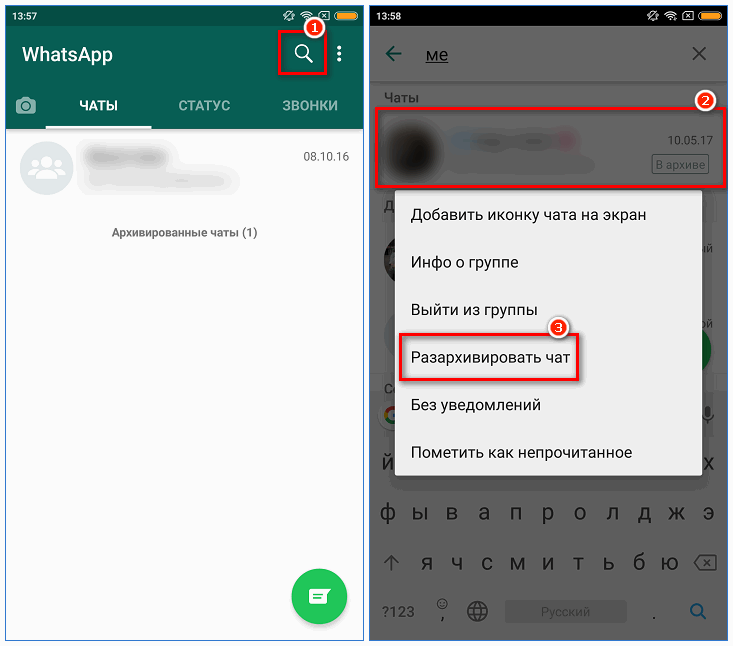 Просто откройте чат и перейдите на страницу с информацией о контакте / группе. Выберите Сохранить в фотопленку и выберите Всегда из вариантов.
Просто откройте чат и перейдите на страницу с информацией о контакте / группе. Выберите Сохранить в фотопленку и выберите Всегда из вариантов.
Изображение 1 из 2
Изображение 2 из 2
9.
 Сбросить настройки сети
Сбросить настройки сети Если проблема не исчезнет после попытки всех вышеперечисленных решений, попробуйте сбросить настройки сети вашего устройства.Особенно, если у вас возникли проблемы с использованием Wi-Fi или сотовой связи. Если вы используете устройство Android, перейдите в «Настройки »> «Система»> «Дополнительно»> «Сбросить параметры» и выберите «» Сбросить Wi-Fi, мобильный телефон и Bluetooth .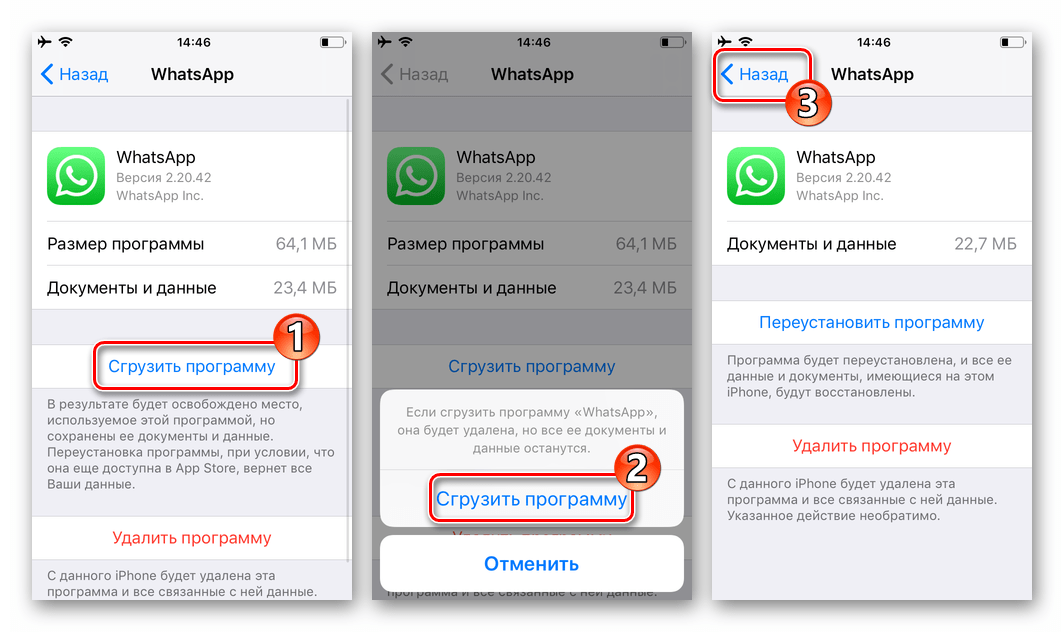
Изображение 1 из 3
Изображение 2 из 3
Изображение 3 из 3
Вам потребуется подтвердить сброс настроек сети, введя пароль / PIN-код вашего телефона.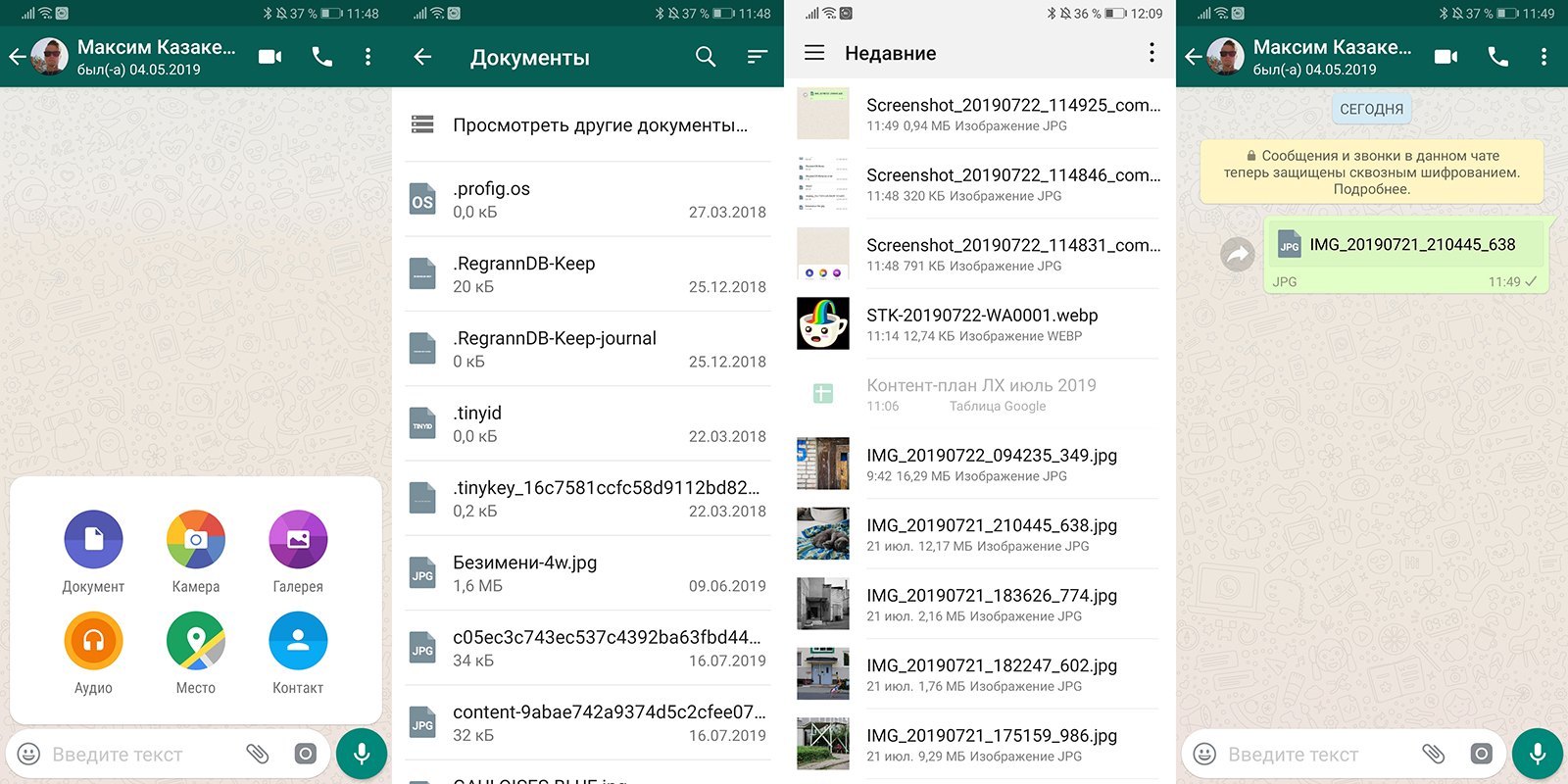
Связанный: Забыли пароль для Android? Способы вернуться
Чтобы сбросить настройки сети на вашем iPhone или iPad, перейдите в «Настройки »> «Основные»> «Сбросить настройки сети» . Введите пароль вашего iPhone и нажмите Сбросить настройки сети в приглашении, чтобы продолжить.
Введите пароль вашего iPhone и нажмите Сбросить настройки сети в приглашении, чтобы продолжить.
Изображение 1 из 3
Изображение 2 из 3
Изображение 3 из 3
NB: Сброс сетевых настроек вашего устройства приведет к удалению всех ранее сохраненных сетей Wi-Fi и конфигураций сотовых данных.
Если ничего не помогает, переустановите WhatsApp
Выполняя приведенное выше руководство по устранению неполадок, вы должны решить проблему и снова загружать медиафайлы из WhatsApp.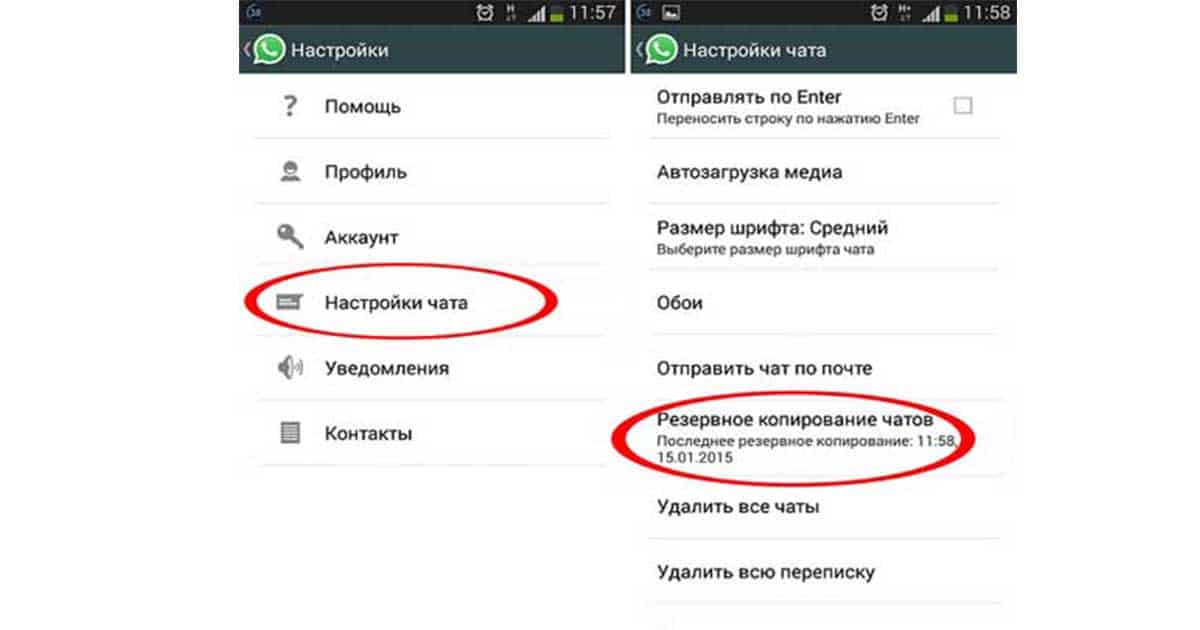 Однако в жизни ничего не гарантировано.
Однако в жизни ничего не гарантировано.
Если ни один из вышеперечисленных шагов не помог, попробуйте удалить WhatsApp со своего устройства, а затем переустановить его с нуля.Этот ядерный вариант должен решить проблему, когда ничего не помогает.
Просто не забудьте сделать резервную копию своих сообщений перед удалением WhatsApp, чтобы не потерять важные разговоры и файлы.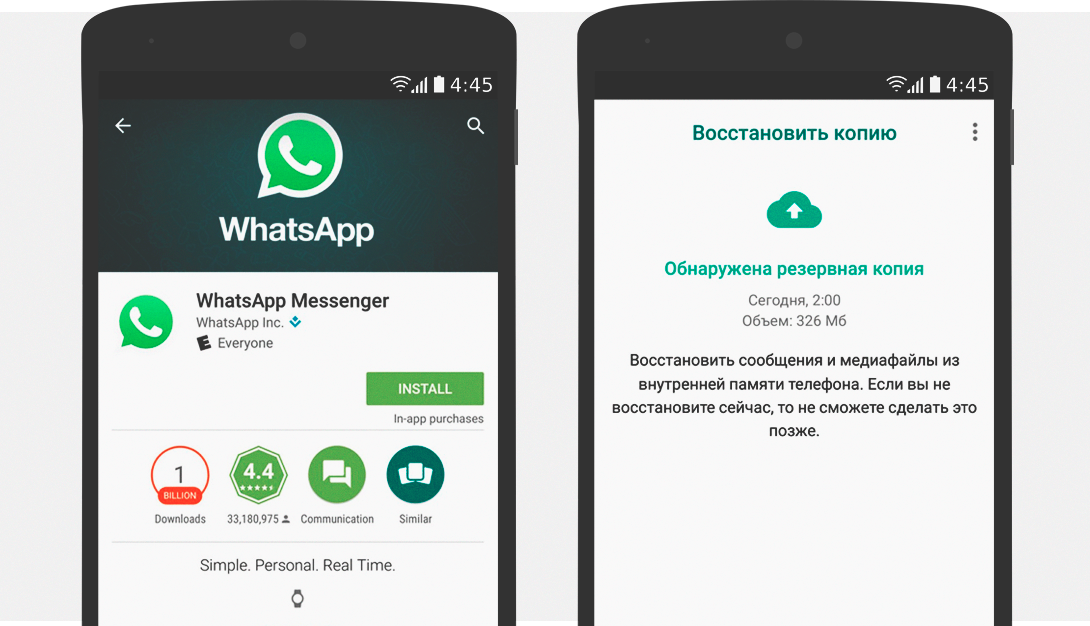
Думаете, что шифрование сообщений в WhatsApp делает его безопасным? Вот несколько способов взлома вашего WhatsApp.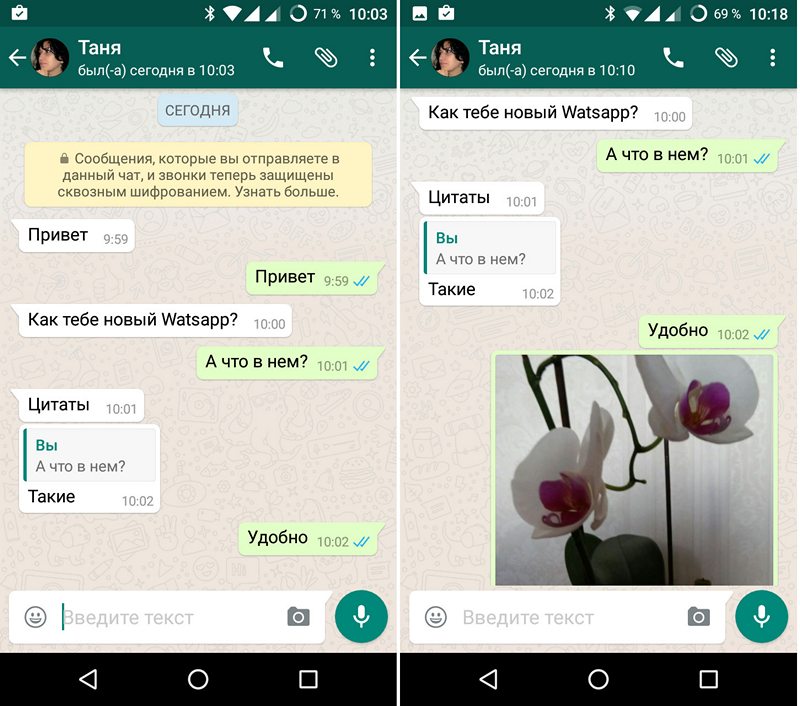
Читать далее
Об авторе Sodiq Olanrewaju (Опубликовано 4 статей)Sodiq написала тысячи учебных пособий, руководств и разъяснений за последние 3 года, чтобы помочь людям решать проблемы с устройствами Android, iOS, Mac и Windows.В свободное время он также любит анализировать потребительские товары (смартфоны, устройства для умного дома и аксессуары) и смотреть комедийные сериалы.
Более От Содика ОланреваджуПодпишитесь на нашу рассылку новостей
Подпишитесь на нашу рассылку, чтобы получать технические советы, обзоры, бесплатные электронные книги и эксклюзивные предложения!
Еще один шаг…!
Подтвердите свой адрес электронной почты в только что отправленном вам электронном письме.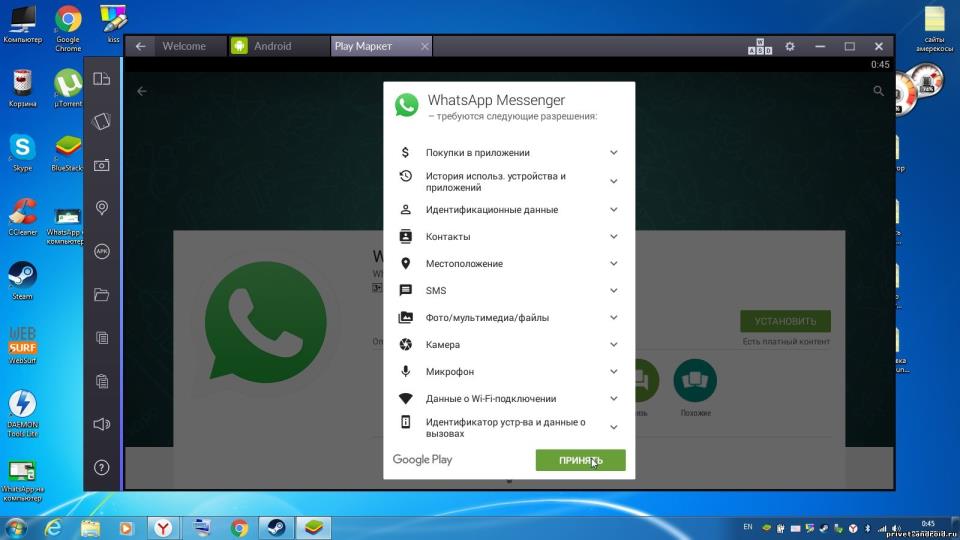
Как исправить проблемы с загрузкой или отправкой медиафайлов в WhatsApp
Последнее обновление на , автор — Aoife McCambridge .
Обычно общение и обмен файлами через WhatsApp проходят без сбоев. Однако иногда могут возникать проблемы, когда вы хотите загрузить или отправить медиафайлы . Причины могут быть самыми разными — от отсутствия подключения к Интернету на мобильном устройстве до неисправной карты памяти.В этой статье мы исследуем различные причины и решений проблем с совместным доступом к файлам.
Что делать, если не удается загрузить или отправить файлы мультимедиа в WhatsApp
Первое, что нужно сделать, это проверить, что у вас есть безопасное и сильное интернет-соединение — Wi-Fi или 3G / 4G.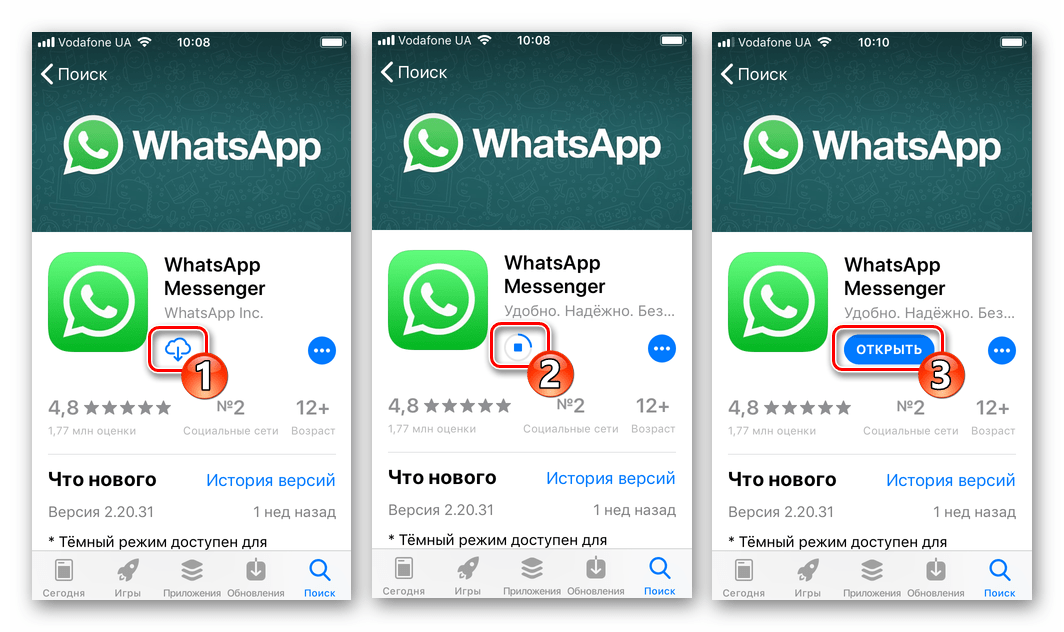 Чтобы проверить это, попробуйте загрузить веб-страницу на свой смартфон.
Чтобы проверить это, попробуйте загрузить веб-страницу на свой смартфон. Если это не решит вашу проблему, убедитесь, что дата и время в вашем приложении отображаются правильно.
Проверка места на карте MicroSD
Убедитесь, что у вас достаточно свободного места на карте microSD или во внутренней памяти вашего устройства. Обычно, если места недостаточно, ваше устройство предупреждает вас о нехватке места в памяти и ссылается на это как на причину, по которой вы не можете загружать файлы большего размера. При необходимости вы можете удалить с устройства некоторые файлы или данные, которые вам больше не нужны.Настройка карты MicroSD только для чтения
Если у вас конкретно возникают проблемы с загрузкой файлов, убедитесь, что карта microSD вашего телефона (если она есть) — , а не , настроенная только для чтения.Вы можете проверить это, попытавшись сохранить медиафайл вне WhatsApp. В случае успеха это означает, что у вас не активирован этот параметр. Если вы не можете это проверить, измените настройки безопасности карты памяти или попробуйте удалить некоторые файлы из папки WhatsApp на карте.
Если вы не можете это проверить, измените настройки безопасности карты памяти или попробуйте удалить некоторые файлы из папки WhatsApp на карте.После выполнения этих шагов, вы должны перезагрузить устройство . После завершения перезагрузки у вас больше не должно быть проблем с загрузкой файлов WhatsApp. Если проблема не исчезнет, возможно, часть карты microSD повреждена.Чтобы исправить это, сделайте резервную копию своих данных, а затем отформатируйте SD-карту. Эта статья покажет вам, как это сделать.
Если проблема не исчезнет после того, как вы попробовали все эти решения, вам следует подумать о замене карты microSD на новую, так как она может быть неисправной.
Изображение: © prykhodov — 123RF.com
Как загружать видео из WhatsApp
WhatsApp — самая популярная служба обмена сообщениями в Индии. 300 миллионов пользователей в месяц внутри страны.Несмотря на то, что мобильное приложение, принадлежащее Facebook, часто сталкивается с фальшивыми новостями и дезинформацией, его использование продолжает расти с каждым днем, поскольку все больше и больше пользователей в Индии выходят в Интернет.

видео WhatsApp, в отличие от Facebook и Twitter, можно загрузить из самого приложения. Но если вы отключили автоматическую загрузку на своем телефоне, вот как вы можете загружать видео из службы обмена сообщениями Facebook:
1. Сначала откройте WhatsApp на телефоне и перейдите в настройки.
2.Выберите «Использование данных и хранилища», чтобы проверить, соответствуют ли настройки загрузки мультимедиа вашим требованиям. Вы можете выбрать, следует ли WhatsApp загружать видео при использовании мобильных данных, при подключении к Wi-Fi и в роуминге.
Объявление
3. Для каждой из опций вы можете выбрать загрузку фотографий, аудио, видео, документов или любую комбинацию из следующего.
4. Если у вас тарифный план с ограниченным трафиком или вы собираетесь путешествовать, рекомендуется загружать видео только при подключении к Wi-Fi.
5. Если вы хотите загрузить видео при использовании мобильных данных, но загрузка не происходит автоматически — все, что вам нужно сделать, это войти в чат и нажать кнопку загрузки, расположенную в центре отправленного видео.
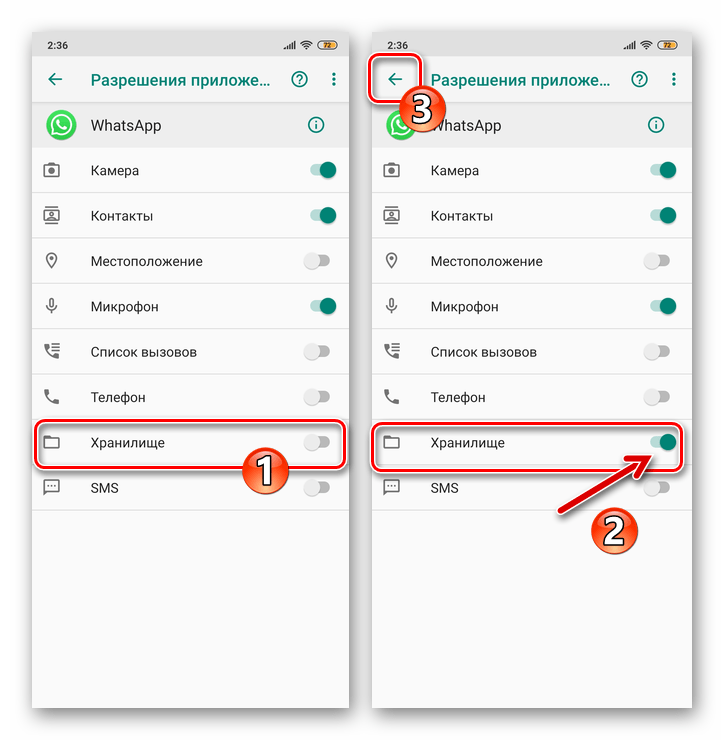
6. Если вы хотите повторно загрузить видео, которое вы могли случайно удалить. Вам нужно будет перейти в чат, в который изначально было отправлено видео, а кнопку загрузки можно разместить в левом нижнем углу сообщения.
7.Любое видео, которое вы загружаете из WhatsApp, можно найти в диспетчере файлов вашего телефона. По умолчанию видео должны находиться в папке WhatsÁpp.
См. Также —
Как использовать двойной WhatsApp на одном телефоне
Как передать сообщение WhatsApp Android на iPhone
Как скрыть и показать сообщения в WhatsApp
6 способов исправить ошибку «Не удалось завершить загрузку» в WhatsApp
Это одна из наиболее распространенных ошибок в WhatsApp, при которой большинство пользователей сообщают, что видят эту ошибку при попытке доступа к профилю друга.Как и большинство распространенных ошибок приложений, эта конкретная ошибка может быть вызвана рядом проблем, включая ошибки программного обеспечения.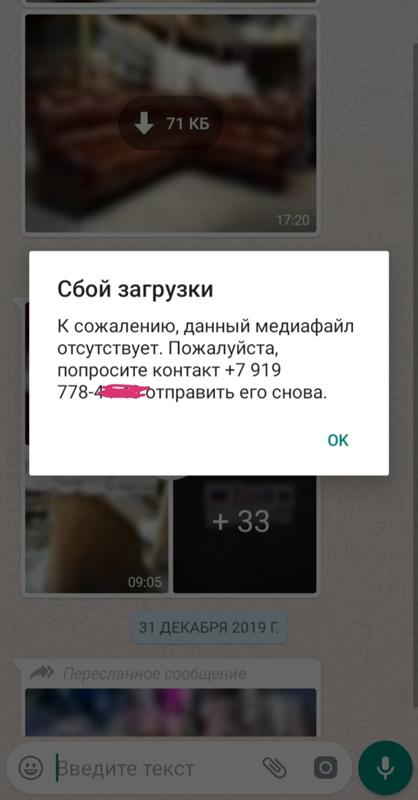 Таким образом, решения могут быть столь же разнообразными.
Таким образом, решения могут быть столь же разнообразными.
В этой статье мы рассмотрим ошибку WhatsApp «Загрузка не удалась / загрузка не удалось завершить» и перечислим 6 решений, которые вы можете попробовать решить.
Что это?
Когда она появляется на экране, эта ошибка часто имеет форму сообщения «Загрузка не удалась: загрузка не может быть завершена.Пожалуйста, повторите попытку позже.» Как мы уже упоминали ранее, это сообщение об ошибке появляется, когда вы пытаетесь просмотреть чей-то статус в WhatsApp, и может быть довольно постоянным, хотя оно также может возникать, когда кто-то отправляет вам фото или видео. Эта ошибка может появляться, пока вы не исправите ее.
Ниже приведены лишь некоторые из наиболее эффективных решений, которые стоит попробовать;
1. Проверьте подключение к Интернету.
Первое, что вы должны сделать, столкнувшись с этой ошибкой, — это проверить, что вы подключены к Интернету.Если вы подключены, убедитесь, что сигнал сильный.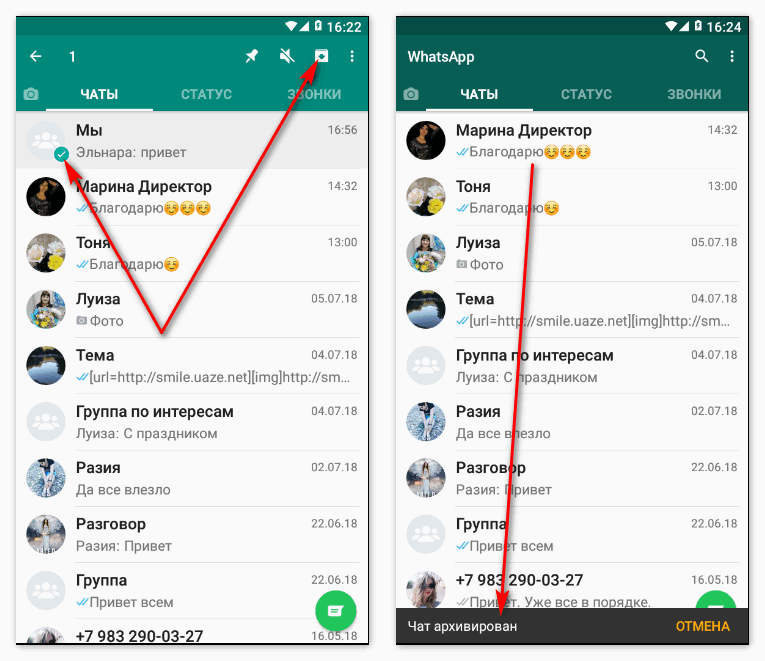 Один из способов проверить сигнал — попробовать загрузить веб-страницу, чтобы узнать, насколько быстро она загружается. Если с подключением все в порядке, попробуйте подключиться к другой сети Wi-Fi, чтобы узнать, исчезнет ли проблема.
Один из способов проверить сигнал — попробовать загрузить веб-страницу, чтобы узнать, насколько быстро она загружается. Если с подключением все в порядке, попробуйте подключиться к другой сети Wi-Fi, чтобы узнать, исчезнет ли проблема.
2. Проверьте дату и время
Вы также можете столкнуться с этой проблемой, если дата и время на вашем устройстве установлены неправильно. Это связано с тем, что, если дата неверна, вы не сможете подключиться к серверам WhatsApp для получения сообщения или загрузки мультимедиа.
Чтобы повторно настроить дату и время на телефоне, перейдите в Настройки > Система > Дата и время и установите дату и время на Автоматически . Если этот параметр включен, ваш оператор мобильной связи установит на вашем телефоне правильное время.
3. Обновите WhatsApp
Другой способ исправить эту ошибку в WhatsApp — просто обновить приложение. Чтобы сделать это вручную, выполните следующие простые шаги;
Чтобы сделать это вручную, выполните следующие простые шаги;
- Шаг 1. Перейдите в Play Маркет и найдите «WhatsApp»
- Шаг 2: Если есть обновления, нажмите «Обновить», чтобы загрузить и установить обновление.
- Шаг 3. Теперь снова откройте WhatsApp и проверьте, сохраняется ли ошибка. Если это так, попробуйте наше следующее решение.
4. Очистить кеш и удалить данные
Очистка кеша и данных в любом приложении может немного улучшить его работу. Чтобы сделать это для WhatsApp, выполните следующие простые шаги;
- Шаг 1. Откройте «Настройки» на телефоне.
- Шаг 2: найдите «Приложения» и нажмите на него.
- Шаг 3: Теперь перейдите в «Хранилище», а затем нажмите «Очистить кеш и очистить данные».
- Шаг 4. Теперь перезагрузите телефон и откройте WhatsApp, чтобы убедиться, что проблема исчезла.
5. Проверьте место на карте Micro SD
Эта проблема также может возникнуть, если у вас недостаточно места для хранения на SD-карте или у вас недостаточно внутренней памяти. Проверьте место для хранения на вашем устройстве, а затем удалите некоторые ненужные данные на вашем устройстве, чтобы освободить место.
Проверьте место для хранения на вашем устройстве, а затем удалите некоторые ненужные данные на вашем устройстве, чтобы освободить место.
6. Установлена ли карта Micro SD только для чтения?
Если ваша основная проблема заключается в загрузке медиафайлов в Whatsapp, возможно, ваша карта Micro SD настроена только для чтения.
Для проверки попробуйте сохранить фото или видео на SD-карту вне WhatsApp. Если вы не можете сохранить файл, возможно, SD-карта предназначена только для чтения. Если вам по-прежнему не удается сохранить на нем какие-либо файлы, возможно, ваша SD-карта повреждена. В этом случае вам следует подумать о форматировании SD-карты, чтобы решить эту проблему. Но перед форматированием убедитесь, что у вас есть резервная копия всех данных на карте. Если это не помогло, попробуйте купить новую карту.
Если вы можете сохранять файлы на SD-карту, но по-прежнему не можете загружать файлы из WhatsApp на свое устройство, возможно, вам потребуется удалить данные WhatsApp с SD-карты.Это сотрет ВСЕ резервные копии истории чата WhatsApp и загруженные файлы.
- Шаг 1. Перед удалением вам необходимо создать резервную копию данных WhatsApp. Просто скопируйте папку «WhatsApp» со своей SD-карты на свой компьютер.
- Шаг 2: Затем удалите папку «WhatsApp» из папки SD-карты. Ваши медиафайлы (фотографии, видео, аудио) из WhatsApp исчезнут.
- Шаг 3. Перезагрузите телефон и проверьте, можете ли вы сейчас сохранить загруженные файлы.
Одно из приведенных выше решений должно помочь вам избежать этой постоянной ошибки.Просто не забывайте перезагружать устройство после каждого решения, пока не найдете то, что работает.
8 способов исправить WhatsApp Web, не загружающий файлы
WhatsApp Web позволяет получить доступ к своей учетной записи WhatsApp из любого компьютерного браузера, и им очень легко пользоваться. Все, что вам нужно сделать, это открыть WhatsApp в окне браузера, отсканировать QR-код с помощью своего мобильного приложения и войти.
WhatsApp Web может делать почти все, что умеет WhatsApp Mobile, включая загрузку файлов.Фактически, совместное использование файлов — одна из основных причин, по которой люди используют WhatsApp Web. Это простой способ отправлять и получать файлы прямо с вашего ПК. Это может быть очень полезно, если вам когда-нибудь понадобится использовать файлы на ПК, а не на мобильном устройстве.
Однако иногда у WhatsApp Web возникают проблемы с загрузкой файлов по какой-либо причине. Будь то проблемы с сетью, сбой браузера или что-то с самим ПК, может быть очень неприятно, когда ваши медиафайлы WhatsApp не загружаются должным образом.Это может быть вызвано несколькими причинами, а также различными хитростями и советами, как это исправить.
Если WhatsApp не загружает изображения или другие файлы во время использования на вашем компьютере, попробуйте эти 8 приемов устранения неполадок:
1. Повторно подключитесь к WhatsApp
Если вы пытаетесь загрузить мультимедиа в WhatsApp Web, а загрузка даже не начинается или WhatsApp сообщает, что загрузка не удалась, первое, что вы можете сделать, это просто отключиться от WhatsApp и попробовать снова подключиться. Время от времени в приложении могут возникать ошибки, так что это быстрый способ исключить эту проблему.
Для этого щелкните значок с тремя точками на левой панели и в раскрывающемся меню нажмите выйти.
Это отключит вас от WhatsApp Web. Просто отсканируйте QR-код своим телефоном еще раз, и вы снова подключитесь и, надеюсь, сможете скачать свои файлы.
2. Перезагрузите браузер.
Если вы повторно подключаетесь к WhatsApp, а мультимедиа все еще не загружается, проблема может быть в вашем браузере.
Первый инструмент даже в самых продвинутых наборах ИТ-инструментов — это проверенный и надежный метод простого выключения, а затем повторного включения.Если вы не можете загружать файлы из WhatsApp Web, закройте браузер и снова запустите его. Если после перезапуска браузера проблемы с загрузкой WhatsApp не исчезнут, переходите к шагу 3.
3. Перезагрузите компьютер.
Сделайте на этот раз полную перезагрузку компьютера. Возможно, это не поможет устранить сбой загрузки WhatsApp, но всегда лучше исключить этот шаг, прежде чем продолжить процесс устранения неполадок. И если в конечном итоге это все-таки исправит, вы сэкономите время, так что попробовать определенно не повредит.
4. Проверьте сетевые подключения
После того, как ваш компьютер снова заработает, вернитесь к приложению WhatsApp Web в браузере и снова попробуйте свои медиафайлы. На этом этапе, если он все еще не работает, проверьте свои сетевые подключения.
- Откройте панель управления .
- Выберите Сеть и Интернет.
- Щелкните Центр управления сетями и общим доступом.
- Щелкните Устранение неполадок и запустите средство устранения неполадок Internet Connections и устраните все обнаруженные проблемы.
5. Очистите кеш и удалите файлы cookie
Если ваша сеть работает нормально, возможно, проблема связана с кешем вашего браузера.
Ваш кеш — это память, которую ваш браузер использует для быстрой загрузки сайтов, не дожидаясь для этого подключения к Интернету. По сути, именно здесь ваш браузер сохраняет копии каждого сайта, который вы посещаете, чтобы при следующем посещении браузер мог извлечь сайт прямо с жесткого диска. Идея состоит в том, что это помогает оптимизировать скорость просмотра веб-страниц, несмотря на плохое интернет-соединение.
Конечно, очистка кеша вашего браузера может на некоторое время привести к замедлению работы браузера, потому что ваш кеш потребуется перестроить.
Но если ваш кеш очень переполнен, это иногда может препятствовать правильной работе веб-страниц, вероятно, потому, что он просто не загружает данные правильно. Так что это необходимо, особенно если вы столкнулись с проблемами, когда определенные сайты не работают должным образом. Как только вы его очистите, все сайты, которые вы посещаете, будут повторно изучены в кеше.
- В Chrome выберите 3 точки прямо справа от адресной строки.
- Прокрутите вниз и выберите Очистить данные просмотра.
- Выберите Cookies и другие данные сайта и Кэшированные изображения и файлы.
- Щелкните Очистить данные.
Это может занять несколько минут, особенно если у вас в кэше довольно много данных.
6. Отключить блокировку рекламы
Если вы очистили кеш, но файл или изображение по-прежнему не загружаются в WhatsApp, попробуйте отключить блокировщики рекламы только для этого сайта.
7. Проверьте дату и время на своем компьютере.
Что-то, что может мешать работе вашего компьютера и вызывать проблемы с загрузкой WhatsApp, — это настройки даты и времени. Может показаться, что это не имеет ничего общего с загрузкой мультимедиа в WhatsApp Web, но ваш компьютер полагается на время как на систему отсчета для управления всеми системами, включая файловые системы. Поэтому, если ваше время не синхронизируется должным образом, компьютер может не загружать файлы должным образом.
Чтобы проверить правильность настройки:
- Откройте панель управления .
- Выберите Часы, язык и регион.
- Щелкните Дата и время .
- Выберите вкладку Интернет-время.
- Нажмите Изменить настройки.
- Хит Обновить сейчас.
Ваше время должно правильно синхронизироваться с Интернетом.
8. Убедитесь, что вы правильно загружаете файлы
Надеюсь, к этому моменту у вас больше не возникнет проблем с тем, что WhatsApp не загружает изображения или файлы.Но если по какой-то причине вы зашли так далеко в списке, но по-прежнему не можете загрузить свои медиафайлы, вы можете быть уверены, что все делаете правильно.
Загрузка изображений и видео в WhatsApp Web
- Щелкните изображение или видео, чтобы открыть его.
- Нажмите значок загрузки в правом верхнем углу.
Это должно загрузить файл в папку загрузок на вашем ПК.
Кроме того, вы также можете щелкнуть фотографию правой кнопкой мыши и в раскрывающемся меню выбрать Сохранить изображение как… , а затем вы можете сохранить его в любом месте по вашему выбору.
Или просто перейдите в старый режим ожидания и перетащите изображение прямо на рабочий стол.
Загрузка PDF-файлов и других файлов документов в WhatsApp Web
- Щелкните в PDF-файле или другом файле.
- Когда откроется диалоговое окно Сохранить как , выберите место сохранения и нажмите
Загрузка аудиофайлов в WhatsApp Web
- Щелкните стрелку вниз в левой части звуковой панели.
- Стрелка превратится в значок воспроизведения.
- Наведите указатель мыши на меньшую стрелку вниз в правой части звуковой панели.
- В раскрывающемся меню выберите Загрузить .
Независимо от того, какая проблема была причиной вашей проблемы с загрузкой WhatsApp, мы надеемся, что эти советы по устранению неполадок помогли вам ее решить. Возможность загрузки мультимедиа в WhatsApp — одна из его основных целей в качестве альтернативы мобильным приложениям.
Если вы используете его для бизнеса, учебы или в личных целях, очень удобно просто открыть браузер и отправить файлы, которые вы сохранили на своем компьютере.А когда ваш друг или коллега отправляет файл, к которому вы хотите получить доступ на своем компьютере, использование WhatsApp Web для его загрузки напрямую может избавить вас от хлопот, связанных с загрузкой его на свой телефон, отправкой по электронной почте самому себе, а затем загрузкой из ваш адрес электронной почты. С WhatsApp Web вам не нужно выполнять эти дополнительные действия для загрузки важных медиафайлов.
Как это исправить, когда изображения и видео WhatsApp не отображаются в галерее
По умолчанию изображения, фильмы и другие медиафайлы, опубликованные в сообщениях WhatsApp, обычно сохраняются в папке WhatsApp в приложении Галерея или Фото на Android и iOS.К сожалению, иногда эти файлы бывает трудно найти, они пропадают или не загружаются.
Вот что вам нужно знать о том, как сохранять фотографии из WhatsApp в галерее на Android и в приложении «Фотопленка» или «Фото» на iPhone и iPad.
В настольной и веб-версиях приложения WhatsApp нет функции автоматической загрузки мультимедиа, хотя при желании вы все равно можете сохранять файлы вручную через эти приложения.
Причина ошибок сохранения мультимедиа в WhatsApp
Неправильная загрузка изображений и фильмов WhatsApp часто может быть вызвана неправильным выбором настроек приложения, потерей Wi-Fi или сотовой связи, а также поврежденной или поврежденной SD-картой.Простой поиск в неправильном месте или папке также является частой причиной отсутствия медиафайлов WhatsApp.
Как сохранить изображения из WhatsApp на Android и iOS
Вот как решить все проблемы, с которыми вы можете столкнуться, пытаясь понять, как сохранять фотографии, видео и файлы из WhatsApp на смартфонах и планшетах Android и iOS.
Вы проверяете правильную папку в галерее и фотографиях? Фотографии и другие медиафайлы, загруженные из WhatsApp, не попадают в обычные папки «Загрузки» или «Изображения», как вы могли ожидать.Вместо этого они находятся в папке под названием WhatsApp, расположенной в папке Internal Storage на смартфонах и планшетах Android и в категории Мои альбомы в приложении «Фото» на iPhone и других устройствах iOS.
Включите опцию автосохранения по умолчанию в WhatsApp. Самый простой метод сохранения изображений из WhatsApp — автоматическое сохранение всех медиафайлов из разговоров в приложении «Фотопленка» или «Галерея» на вашем устройстве.
В iOS вы можете включить эту опцию через Настройки > Чаты > Сохранить в Camera Roll .На Android щелкните Настройки > Хранилище и данные > Автоматическая загрузка мультимедиа и вручную проверьте, какие мультимедиа вы хотите загрузить при различных сотовых или интернет-подключениях.
Проверьте свои настройки загрузки WhatsApp. Приложения WhatsApp для Android и iOS позволяют указать, какие типы мультимедийных файлов загружаются автоматически и какие интернет-соединения будут запускать каждую загрузку.
Например, вы можете разрешить загрузку фотографий по сотовой сети и Wi-Fi, но ограничить видео только Wi-Fi для экономии данных.В iOS сделайте это через Settings > Storage and Data . На Android: Настройки > Хранилище и данные > Медиа-загрузка автоматически .
Включите общую видимость СМИ на Android. Чтобы убедиться, что изображения из обсуждений WhatsApp копируются в галерею в вашем файловом проводнике на планшете или смартфоне Android, перейдите в Настройки > Чаты и убедитесь, что вы включили Видимость мультимедиа .
Включите видимость СМИ для отдельных пользователей Android. Если медиафайлы определенного пользователя не отображаются на вашем смартфоне или планшете Android, в чате с пользователем коснитесь имени его профиля и выберите Видимость мультимедиа > Да > ОК . Если Да уже выбрано, ничего делать не нужно.
Включите на iPhone настройки загрузки для определенного пользователя или группы. Автозагрузка мультимедиа могла быть отключена для определенных пользователей или групп.Чтобы проверить, коснитесь их имени и убедитесь, что вы установили Сохранить в Camera Roll либо на по умолчанию , либо на Всегда .
Проверьте ваше интернет-соединение. Если вы установили в настройках загрузки мультимедиа WhatsApp значение «Только Wi-Fi» и у вас отключен Wi-Fi или вы подключаетесь через сигнал 3G, 4G или 5G вашего оператора мобильной связи, ваши мультимедийные файлы не будут загружаться.
Проверьте вашу сотовую связь. Точно так же, если вы настроили загрузку мультимедиа только через сотовую связь, она может не запускаться, когда вы подключены к домашнему или рабочему Интернету.
Освободите место для хранения. Почему? WhatsApp не загрузит медиафайлы, если недостаточно места. Вам нужно будет освободить место на вашем iPhone или освободить место на вашем телефоне Android.
Проверьте, не повреждена ли ваша SD-карта. Поврежденная SD-карта может помешать приложениям сохранять на нее данные.
Отключите режим только для чтения на SD-карте. Режим только для чтения предотвратит запись любых новых данных на вашу SD-карту.
Проверьте часовой пояс своего устройства.Если время на вашем планшете или смартфоне не соответствует вашему реальному местоположению, WhatsApp может отключить загрузку изображений, видео и других медиафайлов. Вы можете исправить это, настроив свой iPhone или Android-смартфон на автоматическое определение правильного времени, или вы можете изменить его вручную.
Сохраняйте фотографии из WhatsApp вручную. Нажав на значок общего доступа к файлу в приложении WhatsApp, вы сможете сохранить его вручную. Это также предоставит вам возможность отправить его в другое место на вашем устройстве или в связанное приложение, такое как Dropbox, OneDrive или даже в приложение для обмена сообщениями в социальных сетях.
Сохраняйте фотографии в WhatsApp в виде скриншотов. Если все вышеперечисленные решения не помогли, хитрый способ сохранить изображение из разговора в WhatsApp — сделать его снимок экрана. Вы можете сделать это очень быстро на iOS, Android, Windows и Mac.
Сохраните видео в WhatsApp с записью экрана.
Спасибо, что сообщили нам!
Расскажите, почему!
Другой Недостаточно подробностей Сложно понять .

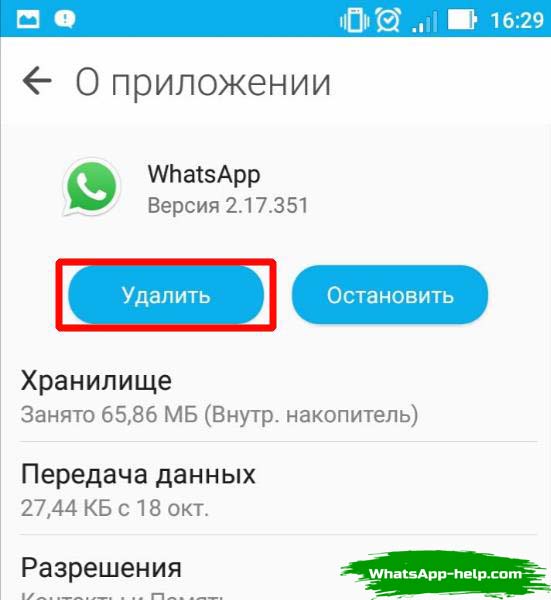
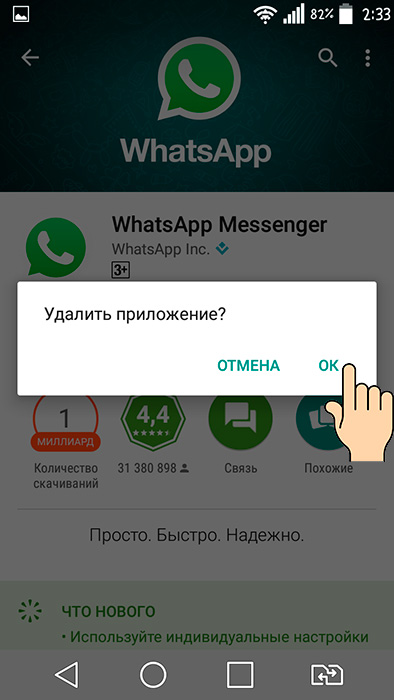
 1.
1.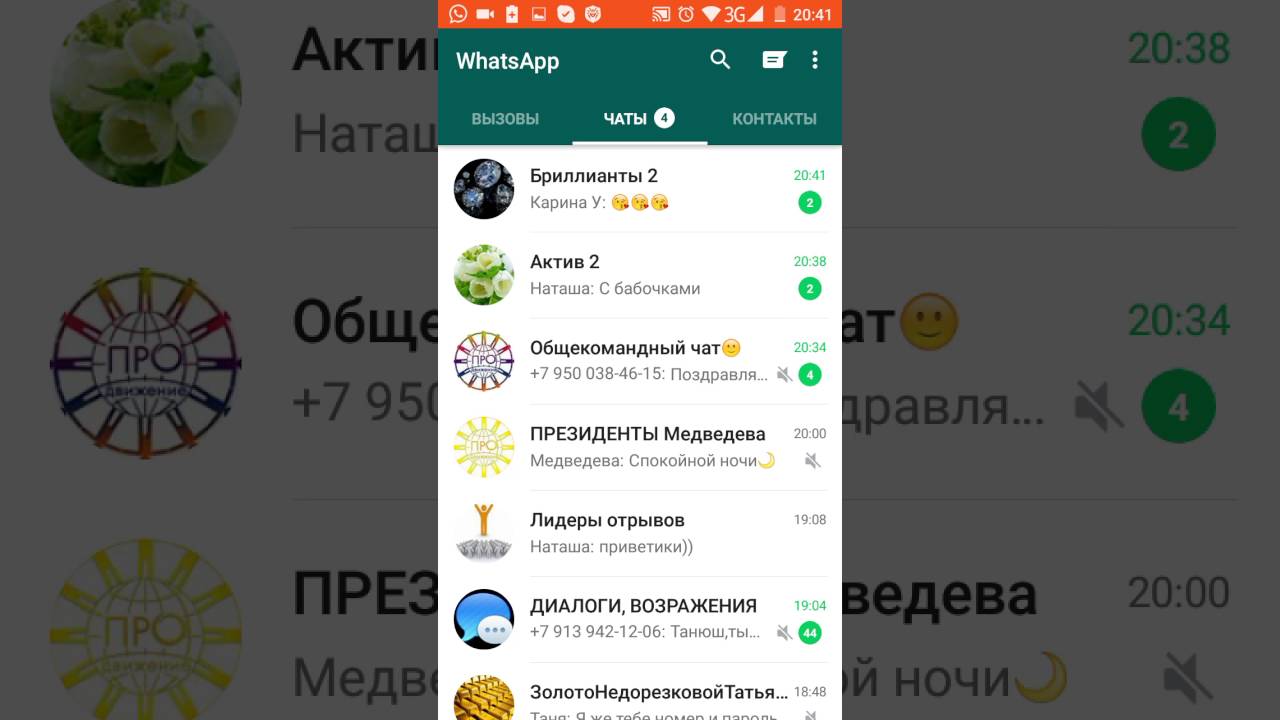 В таких случаях стоит проверить, имеется ли достаточное количество места для сохранения информации на карте, а также не установлен ли на ней режим “Только чтение”.
В таких случаях стоит проверить, имеется ли достаточное количество места для сохранения информации на карте, а также не установлен ли на ней режим “Только чтение”.
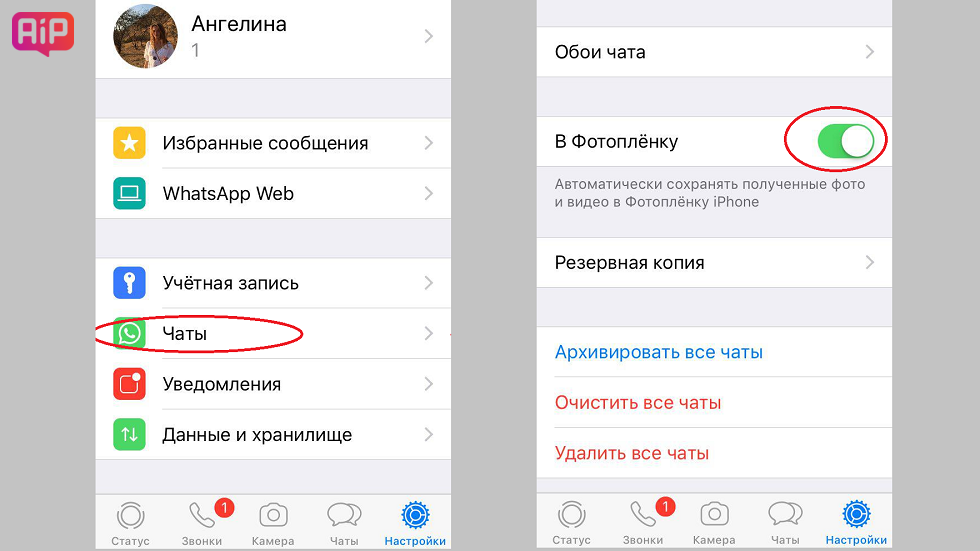 Разработчики давно прекратили поддержку старых платформ, поэтому на них приложение может работать некорректно. Более того, самые старые операционные системы и вовсе могут не поддерживать воспроизведение видео.
Разработчики давно прекратили поддержку старых платформ, поэтому на них приложение может работать некорректно. Более того, самые старые операционные системы и вовсе могут не поддерживать воспроизведение видео.